Page 1

PŘÍRUČKA UŽIVATELE
PROGRAMŮ
MFC-8460N
MFC-8860DN
DCP-8060
DCP-8065DN
Page 2

Obsah
Oddíl 1 Operační systém Windows
1Tisk
Používání ovladače tiskárny Brother.........................................................................................................2
Tisk dokumentu .........................................................................................................................................3
Duplexní (oboustranný) tisk.......................................................................................................................4
Zásady oboustranného tisku ...............................................................................................................4
Ruční duplexní (oboustranný) tisk.......................................................................................................4
Automatický duplexní (oboustranný) tisk
(modely s podporou automatického duplexního tisku) ....................................................................5
Současné skenování, tisk a faxování ........................................................................................................5
Ovládací tlačítko tiskárny...........................................................................................................................6
Zrušení úlohy.......................................................................................................................................6
Bezpečnostní heslo .............................................................................................................................6
Podpora emulace tiskárny ...................................................................................................................7
Tisk seznamu interních fontů...............................................................................................................8
Tisk seznamu konfigurace tisku ..........................................................................................................8
Obnovení výchozích nastavení tiskárny..............................................................................................8
Sledování stavu.........................................................................................................................................9
Spuštění sledování stavu ....................................................................................................................9
Sledování stavu zařízení ...................................................................................................................10
Nastavení ovladače tiskárny (pro operační systém Windows
Přístup k nastavením ovladače tiskárny (pro operační systém Windows
Funkce ovladače tiskárny Windows
Složka Základní.................................................................................................................................13
Složka Pokročilé................................................................................................................................16
Složka Příslušenství ..........................................................................................................................16
®
......................................................................................................13
®
®
) ..............................................................11
®
) ............................................12
2 Skenování
Skenování dokumentu pomocí ovladače TWAIN....................................................................................18
Ovladač kompatibilní se standardem TWAIN....................................................................................18
Přístup ke skeneru.............................................................................................................................19
Skenování dokumentu do počítače ...................................................................................................20
Použití tlačítka skenování (pro uživatele kabelu rozhraní USB nebo paralelního rozhraní)....................24
Skenování do e-mailu........................................................................................................................25
Skenování do obrázku.......................................................................................................................26
Skenování do OCR............................................................................................................................26
Skenování do souboru.......................................................................................................................27
Používání aplikace ScanSoft
Odinstalování aplikace ScanSoft
®
PaperPort® SE s OCR............................................................................28
®
PaperPort® SE with OCR ...........................................................29
i
Page 3

3 ControlCenter2
Používání nástroje ControlCenter2..........................................................................................................30
Vypnutí funkce AutoLoad (Automatické zavedení)............................................................................31
SKENOVAT.......................................................................................................................................32
VLASTNÍ SKENOVÁNÍ......................................................................................................................32
KOPÍROVAT......................................................................................................................................32
PC-FAX (Není k dispozici pro modely DCP) .....................................................................................33
NASTAVENÍ ZAŘÍZENÍ.....................................................................................................................33
4 Sít’ové skenování
(pro modely s integrovanou sít’ovou podporou)
Před používáním sít’ového skenování.....................................................................................................34
Sít’ová licence ...................................................................................................................................34
Konfigurace sít’ového skenování.......................................................................................................35
Používání klávesy skenování (modely podporující duplexní skenování).................................................37
Skenování do e-mailu (PC) ...............................................................................................................37
Skenování do e-mailu (e-mailový server) (pro MFC-8860DN) ..........................................................38
Skenování do obrázku.......................................................................................................................39
Skenování do OCR............................................................................................................................40
Skenování do souboru.......................................................................................................................41
Skenování do FTP.............................................................................................................................42
Ruční skenování do FTP...................................................................................................................44
5 Vzdálené nastavení
(není k dispozici pro modely DCP)
Vzdálené nastavení .................................................................................................................................46
6 Program Brother pro faxování z počítače
(Není k dispozici pro modely DCP)
Zasílání faxů z počítače...........................................................................................................................48
Nastavení informací o uživateli..........................................................................................................49
Nastavení odesílání...........................................................................................................................50
Adresář .............................................................................................................................................51
Odeslání souboru jako faxu pomocí uživatelského rozhraní stylu faxu.............................................52
Odeslání souboru jako faxu pomocí uživatelského rozhraní jednoduchého stylu .............................53
Přijímání faxu do počítače ................................................................................................................55
Nastavení počítače............................................................................................................................57
Konfigurace nastavení příjímání sít’ového faxu.................................................................................58
Prohlížení nových zpráv v Brother PC-Fax ......................................................................................59
ii
Page 4

Oddíl 2 Operační systém Apple® Macintosh
7 Tisk a faxování
Nastavení počítače Apple® Macintosh® s rozhraním USB......................................................................61
Ovládací tlačítko tiskárny.........................................................................................................................62
Zrušení úlohy.....................................................................................................................................62
Bezpečnostní heslo ...........................................................................................................................62
Podpora emulace tiskárny .................................................................................................................63
Tisk seznamu interních fontů.............................................................................................................64
Tisk seznamu konfigurace tisku ........................................................................................................64
Obnovení výchozích nastavení tiskárny............................................................................................64
Sledování stavu.......................................................................................................................................65
Aktualizace stavu zařízení.................................................................................................................65
Skrytí nebo zobrazení okna...............................................................................................................65
Ukončení okna...................................................................................................................................65
Webová správa (pouze sít’ové modely) ............................................................................................65
Používání ovladače Brother Laser v operačním systému Macintosh
Volba možností nastavení stránky.....................................................................................................66
Specifická nastavení..........................................................................................................................66
Používání ovladače Brother Laser pro operační systém Macintosh
Volba tiskárny....................................................................................................................................69
Nastavení stránky..............................................................................................................................69
Odeslání faxu (není k dispozici pro modely DCP) ...................................................................................72
Operační systém Mac OS
Operační systém Mac OS
®
X............................................................................................................72
®
9.1 - 9.2.................................................................................................75
®
(Mac OS® X)..............................66
®
(Mac OS® 9.1 až 9.2) ..................69
®
8 Skenování
Skenování z operačního systému Macintosh®........................................................................................77
Přístup ke skeneru.............................................................................................................................77
Skenování obrázku do operačního systému Macintosh
Vytvoření náhledu obrázku................................................................................................................79
Používání aplikace Presto!
Funkce...............................................................................................................................................80
Požadavky na systém aplikace Presto!
9 ControlCenter2
(pro operační systém Mac OS® 10.2.4. nebo vyšší)
Používání nástroje ControlCenter2..........................................................................................................81
Vypnutí funkce AutoLoad (Automatické zavedení)............................................................................82
SKENOVAT.......................................................................................................................................82
VLASTNÍ SKENOVÁNÍ......................................................................................................................83
KOPÍROVAT / POČÍTAČOVÝ FAX...................................................................................................83
NASTAVENÍ ZAŘÍZENÍ.....................................................................................................................83
®
..................................................................77
®
PageManager®..........................................................................................80
®
PageManager®.................................................................80
iii
Page 5

10 Sít’ové skenování
(Není k dispozici pro DCP-8060)
Před používáním sít’ového skenování.....................................................................................................84
Konfigurace sít’ového skenování.......................................................................................................84
11 Vzdálené nastavení
(není k dispozici pro modely DCP)
Vzdálené nastavení
(pro operační systém Mac OS
R Rejstřík
®
X 10.2.4 nebo vyšší)..........................................................................86
iv
Page 6

Oddíl I
®
Operační systém Windows
Tisk 2
Skenování 18
ControlCenter2 30
Sít’ové skenování (pro modely s s integrovanou sít’ovou
podporou)
Vzdálené nastavení (není k dispozici pro modely DCP) 46
Software Brother pro faxování z počítače
(Není k dispozici pro modely DCP)
34
48
I
Page 7

1
Tisk 1
Používání ovladače tiskárny Brother 1
Ovladač tiskárny je program, který převádí data z formátu používaném v počítači do formátu požadovaném
konkrétní tiskárnou pomocí jazyka příkazů tiskárny nebo jazyka popisu stránky.
Ovladače tiskárny se nacházejí na disku CD-ROM, který je součástí zařízení. Nainstalujte ovladače podle
pokynů ve Stručném návodu k obsluze. Nejaktuálnější ovladač tiskárny je rovněž k dispozici ke stažení ze
webu střediska Brother Solutions Center na adrese:
http://solutions.brother.com
Tisk v operačním systém Windows
Specifické ovladače tiskárny pro operační systém Microsoft® Windows® 98/98SE/Me/2000 Professional/XP
®
a Windows NT
lze snadno nainstalovat do operačního systému Windows
podporuje jedinečný kompresní režim pro zvýšení rychlosti tisku v aplikacích Windows
nastavení tiskáren včetně úsporného režimu tisku a vlastní velikosti papíru.
4.0 jsou k dispozici na disku CD-ROM, který byl dodán s tímto zařízením Brother. Ovladače
®
®
pomocí našeho instalačního programu. Ovladač
®
a umožňuje různá
1
Poznámka
Je-li počítač chráněn bránou firewall a nelze tisknout, pravděpodobně bude třeba nakonfigurovat
nastavení brány firewall tak, aby bylo možné komunikovat prostřednictvím portů 137. Další informace
získáte ve středisku Brother Solutions Center (http://solutions.brother.com
).
2
Page 8

1.Tisk
Tisk dokumentu 1
Když zařízení obdrží data z počítače, zahájí tisk zavedením papíru ze zásobníku. Toto zařízení může tisknout
na celou řadu různých typů papíru a obálek. (Informace o zásobníku papíru a o doporučených papírech viz
Příručka uživatele.)
a V používané aplikaci zvolte příkaz Tisk.
Pokud jsou v počítači nainstalovány ovladače dalších tiskáren, v nabídce Tisk nebo Nastavení tisku
používané aplikace zvolte ovladač tiskárny Brother MFC-XXXX nebo DCP-XXXX Printer* a klepnutím
na tlačítko OK zahajte tisk.
*(Kde XXXX označuje název modelu. Je-li zařízení připojeno pomocí kabelu USB, bude název ovladače
tiskárny obsahovat označení USB.)
Poznámka
®
Pokyny pro uživatele operačního systému Macintosh
®
systému Macintosh
systém Macintosh
(Mac OS® X) na straně 66 nebo Používání ovladače Brother Laser pro operační
®
(Mac OS® 9.1 až 9.2) na straně 69.
b Počítač odesílá data do zařízení. Stavový indikátor LED bliká žlutě a zařízení začne tisknout.
viz Používání ovladače Brother Laser v operačním
1
c Po vytištění všech dat se na displeji LCD zobrazí stav zařízení.
Poznámka
V používané aplikaci můžete vybrat velikost papíru a orientaci.
Pokud používaná aplikace nepodporuje vlastní velikost papíru, zvolte další nejbližší velikost papíru.
Potom upravte levý a pravý okraj tiskové oblasti v používané aplikaci.
3
Page 9

1.Tisk
Duplexní (oboustranný) tisk 1
Dodaný ovladač tiskárny podporuje duplexní tisk.
Zásady oboustranného tisku 1
Tenký papír se může mačkat.
Je-li papír zvlněný, narovnejte jej a potom jej vložte zpět do zásobníku papíru nebo do deskového
podavače DP.
Pokud se papír nepodává správně, pravnděpodobně je zvlněný. Papír vyjměte a narovnejte.
Ruční duplexní (oboustranný) tisk 1
Zařízení nejdříve vytiskne všechny sudé stránky na jednu stranu papíru. Potom vás ovladač operačního
®
systému Windows
znovu do zařízení, řádně jej narovnejte, aby nedošlo z uvíznutí papíru. Nedoporučujeme používat příliš tenký
nebo příliš silný papír.
vyzve (zprávou v místním okně), abyste znovu vložili papír do zařízení. Než vložíte papír
1
4
Page 10

1.Tisk
Automatický duplexní (oboustranný) tisk (modely s podporou automatického duplexního tisku) 1
Poznámka
• Pro funkci automatického duplexního tisku používejte papír velikosti A4, Letter nebo Legal.
• Zkontrolujte, zda je zavřený zadní kryt.
• Zkontrolujte, zda je v tiskárně správně nainstalován zásobník pro duplexní tisk.
• Je-li papír zvlněný, narovnejte jej a potom jej vložte zpět do zásobníku papíru.
• Používejte běžný papír. Nepoužívejte hrubý nebo tenký papír.
a Vložte papír do zásobníku papíru nebo do deskového podavače DP.
b Pokyny pro ovladač tiskárny Windows
1 V ovladači tiskárny otevřete dialogové okno Vlastnosti.
2 Ve složce Obecné klepněte na ikonu Předvolby tisku....
1
3 Ve složce Pokročilé klepněte na ikonu Duplex.
4 Zkontrolujte, zda je vybrána možnost Použita duplexní jednotka.
5 Klepněte na tlačítko OK. Tiskárna bude automaticky tisknout na obě strany papíru.
Pokyny pro ovladač tiskárny BR-Script
1 V ovladači tiskárny otevřete dialogové okno Vlastnosti.
2 Ve složce Obecné klepněte na ikonu Předvolby tisku....
3 Ve složce Rozvrženi zvolte Orientace, Tisk po obou stranach (Duplex) a Pořadí stránek.
4 Klepněte na tlačítko OK. Tiskárna bude automaticky tisknout na obě strany papíru.
Současné skenování, tisk a faxování 1
Toto zařízení může tisknout z počítače a zároveň odesílat nebo přijímat fax do paměti nebo skenovat
dokument do počítače. Během tisku z počítače nebude odesílání faxu přerušeno. Nicméně pokud zařízení
kopíruje nebo přijímá fax na papír, bude tisk z počítače pozastaven a po dokončení kopírování nebo přijímání
faxu bude obnoven.
5
Page 11

1.Tisk
Ovládací tlačítko tiskárny 1
Zrušení úlohy 1
Chcete-li zrušit aktuální tiskovou úlohu, stiskněte tlačítko Job Cancel (Zrušení úlohy). Pokud začne stavový
indikátor LED svítit žlutě, můžete stisknutím tlačítka Job Cancel (Zrušení úlohy) vymazat data, která zbývají
v paměti tiskárny.
Bezpečnostní heslo 1
Zabezpečená data jsou chráněna heslem. Zabezpečená data mohou tisknout pouze osoby, které znají heslo.
Dokud nebude zadáno heslo, zařízení zabezpečená data nevytiskne. Po vytištění dokumentu budou data
vymazána z paměti. Chcete-li tuto funkci používat, musíte nastavit heslo v dialogovém okně ovladače
tiskárny.
1
Poznámka
Heslo je 4místné číslo.
a Stiskněte tlačítko Secure (Zabezpečení).
Poznámka
Pokud pamět’ neobsahuje žádná zabezpečená data, na displeji LCD se zobrazí zpráva Nejsou data !.
b Stisknutím tlačítka a nebo b zvolte uživatelské jméno.
Stiskněte tlačítko OK. Na displeji LCD se zobrazí výběry úloh.
c Stisknutím tlačítka a nebo b vyberte úlohu.
Stiskněte tlačítko OK. Na displeji LCD se zobrazí výzva k zadání 4 místného číselného hesla.
d Prostřednictvím ovládacího panelu zadejte heslo.
Stiskněte tlačítko OK.
e Chcete-li data vytisknout, stisknutím tlačítka a nebo b zvolte Tisk.
Stiskněte tlačítko OK.
Zařízení vytiskne data.
Chcete-li odstranit zabezpečená data, stisknutím tlačítka a nebo b zvolte Vymaz.
Stiskněte tlačítko OK.
f Stiskněte tlačítko Stop/Exit (Stop/Konec).
Poznámka
• Vypnutím vypínače budou zabezpečená data uložená v paměti vymazána.
• Po vytištění budou zabezpečená data vymazána z paměti.
6
Page 12

1.Tisk
Podpora emulace tiskárny 1
Toto zařízení přijímá tiskové příkazy v jazyce nebo emulaci tiskové úlohy. Různé operační systémy a
aplikace odesílají tiskové příkazy v různých jazycích. Toto zařízení může přijímat tiskové příkazy v celé řadě
emulací a je vybaveno funkcí automatického výběru emulace. Když zařízení obdrží data z počítače,
automaticky zvolí režim emulace. Výchozí nastavení je Auto(Epson). Zařízení může volit z následujících
kombinací:
Auto (Epson) - výchozí Auto (IBM)
HP LaserJet HP LaserJet
BR-Script3 BR-Script3
EPSON FX-850 IBM Proprinter XL
Toto zařízení má k dispozici následující režimy emulace. Toto nastavení lze měnit prostřednictvím
ovládacího panelu.
Režim HP LaserJet Režim HP LaserJet (nebo režim HP) je emulační režim, ve kterém tato tiskárna
®
podporuje jazyk PCL6 laserové tiskárny Hewlett-Packard
LaserJet. Tento typ laserové tiskárny
podporuje celá řada aplikací. V tomto režimu bude tiskárna fungovat s těmito aplikacemi optimálně.
Režim BR-Script3
®
BR-Script je originální jazyk popisu stránky Brother a překládač emulace jazyka PostScript
. Tato tiskárna
podporuje úroveň 3. Překládač BR-Script této tiskárny umožňuje kontrolovat text a obrázky na stránce.
Technické informace o příkazech PostScript
• Adobe Systems Incorporated. PostScript
®
jsou uvedeny v následujících příručkách:
®
Language Reference, 3. vydání. Addison-Wesley
Professional, 1999. ISBN: 0-201-37922-8
• Adobe Systems Incorporated. PostScript
®
Language Program Design. Addison-Wesley Professional,
1988. ISBN: 0-201-14396-8
• Adobe Systems Incorporated. PostScript
®
Language Tutorial a Cookbook. Addison-Wesley
Professional, 1985. ISBN: 0-201-10179-3
1
Režim EPSON FX-850 a IBM Proprinter XL
Režim EPSON FX-850 a IBM Proprinter XL jsou režimy emulace, kterými tato tiskárna podporuje
standardní jehličkové tiskárny. Některé aplikace podporují tyto emulace jehličkových tiskáren. Tyto režimy
emulace jsou vhodné pro tisk z těchto typů aplikací.
7
Page 13

1.Tisk
Nastavení režimu emulace 1
a Stiskněte tlačítko Menu, 4, 1. (V případě modelů DCP stiskněte tlačítko Menu, 3, 1.)
b Stisknutím tlačítkaa nebo b zvolte Auto (EPSON), Auto (IBM), HP LaserJet, BR-Script 3,
Epson FX-850 nebo IBM Proprinter. Stiskněte tlačítko OK.
c Stiskněte tlačítko Stop/Exit (Stop/Konec).
Poznámka
Doporučujeme provést nastavení emulace v používaném programu nebo na sít’ovém serveru. Pokud
nastavení nefunguje správně, zvolte požadovaný režim emulace ručně pomocí tlačítek na ovládacím
panelu zařízení.
Tisk seznamu interních fontů 1
Můžete vytisknout seznam interních (nebo rezidentních) fontů zařízení, ve kterém si můžete každý font před
jeho výběrem prohlédnout.
a Stiskněte tlačítko Menu, 4, 2, 1. (V případě modelů DCP stiskněte tlačítko Menu, 3, 2, 1.)
b Stiskněte tlačítko Start. Zařízení vytiskne seznam.
c Stiskněte tlačítko Stop/Exit (Stop/Konec).
1
Tisk seznamu konfigurace tisku 1
Můžete vytisknout seznam aktuálních nastavení tiskárny.
a Stiskněte tlačítko Menu, 4, 2, 2. (V případě modelů DCP stiskněte tlačítko Menu, 3, 2, 2.)
b Stiskněte tlačítko Start. Zařízení vytiskne seznam.
c Stiskněte tlačítko Stop/Exit (Stop/Konec).
Obnovení výchozích nastavení tiskárny 1
Můžete obnovit výchozí nastavení tiskárny. Písma a makra uložená do paměti zařízení budou vymazána.
a Stiskněte tlačítko Menu, 4, 3.
(V případě modelů DCP stiskněte tlačítko Menu, 3, 3.)
b Chcete-li obnovit výchozí nastavení, stiskněte tlačítko 1.
Chcete-li nastavení ukončit beze změny, stiskněte tlačítko 2.
c Stiskněte tlačítko Stop/Exit (Stop/Konec).
8
Page 14

1.Tisk
Sledování stavu 1
Nástroj Sledování stavu je konfigurovatelný programový nástroj, který umožňuje sledovat stav jednoho či
více zařízení a poskytuje okamžitá upozornění na chyby, například když papír dojde nebo uvízne.
Spuštění sledování stavu 1
a Klepněte na Brother MFC-XXXX (nebo DCP-XXXX) Printer* v Start/Všechny programy/Brother/
MFL-Pro Suite MFC-XXXX (nebo DCP-XXXX)/Sledování stavu v počítači. Zobrazí se okno
Sledování stavu.
*(Kde XXXX označuje název modelu; pokud jste připojeni prostřednictvím rozhraní USB, bude součástí
názvu ovladače tiskárny označení USB.)
1
b V nabídce klepněte pravým tlačítkem myši na okno Sledování stavu a zvolte
Otevřete Monitor stavu po spuštění počítače.
c Klepněte pravým tlačítkem myši na okno Sledování stavu a zvolte Umístění a potom zvolte způsob
zobrazení sledování stavu v počítači - na Hlavní panel, na Přihrádka úloh, na Přihrádka úloh
(Při chybě) nebo na Plocha.
9
Page 15

1.Tisk
Sledování stavu zařízení 1
Barva ikony Sledování stavu se mění podle stavu zařízení.
Zelená ikona označuje, že zařízení se nachází v normálním pohotovostním stavu.
Žlutá ikona označuje varování.
Červená ikona označuje, že došlo k chybě tisku.
Poznámka
• Chcete-li kdykoli zkontrolovat stav zařízení, poklepejte na ikonu na hlavním panelu nebo vyberte
Sledování stavu ve Start/Všechny programy/Brother/MFL-Pro Suite MFC-XXXX (nebo DCP-XXXX) v
počítači.
• Chcete-li získat více informací o používání nástroje Sledování stavu, klepněte pravým tlačítkem myši na
ikonu Sledování stavu a zvolte Nápověda.
1
10
Page 16

Nastavení ovladače tiskárny (pro operační systém
®
Windows
Poznámka
Pokyny pro uživatele operačního systému Macintosh
systému Macintosh
systém Macintosh
Při tisku z počítače můžete změnit následující nastavení tiskárny:
Rozměrpapíru
Soutisk
Orientace
Kopií
Typ papíru
Duplex / Brožura
) 1
®
viz Používání ovladače Brother Laser v operačním
®
(Mac OS® X) na straně 66 nebo Používání ovladače Brother Laser pro operační
®
(Mac OS® 9.1 až 9.2) na straně 69.
1.Tisk
1
Zdroj papíru
Rozlišení
Úspora toneru
Vodoznak
Nastaveni stránky
Zabezpečený tisk
Rychlé nastavení
Tisk datum a čas
Sledování stavu
1
1
1
1
1
1
Makro
Administrátor (Pouze pro uživatele operačního systému Windows
®
98/98SE/Me)
Vložení příkazu/souboru (Pouze pro uživatele operačního systému Windows
Nastavení sytosti
1
Tato nastavení nejsou k dispozici u ovladače BR-Script.
®
98/98SE/Me)
11
Page 17

1.Tisk
Přístup k nastavením ovladače tiskárny
®
(pro operační systém Windows
a Zvolte příkaz Tisk v nabídce Soubor používaného programu.
b Zvolte Brother MFC-XXXX (nebo DCP-XXXX) Printer* a klepněte na Vlastnosti nebo Předvolby.
Zobrazí se dialogové okno Tiskárna.
*(Kde XXXX označuje název modelu; pokud jste připojeni prostřednictvím rozhraní USB, bude součástí
názvu ovladače tiskárny označení USB.)
Poznámka
Přístup k nastavení ovladače tiskárny závisí na používaném operačním systému a aplikacích.
) 1
1
12
Page 18

1.Tisk
Funkce ovladače tiskárny Windows
®
Složka Základní 1
1
2
3
4
1
1
a Zvolte Rozměrpapíru, Soutisk , Orientace, Kopií a Typ papíru.
b Zvolte nastavení Duplex / Brožura.
c Zvolte Zdroj papíru (První stránka a Další strany).
d Klepnutím na tlačítko OK budou použita vybraná nastavení. Chcete-li se vrátit na nastavení Předvolba,
klepněte na Předvolba a potom na OK.
Rozměr papíru 1
Z rozevíracího seznamu zvolte velikost používaného papíru.
Soutisk 1
Možnost Soutisk umožňuje zmenšit velikost tiskového obrazu tak, aby se na jeden list papíru mohlo
vytisknout více stránek, nebo zvětšit velikost tiskového obrazu tak, aby se jedna stránka mohla vytisknout na
několik listů papíru.
13
Page 19

1.Tisk
Pořadí stran 1
Je li vybrána možnost N-v-1, lze vybrat pořadí stránek z rozevíracího seznamu.
Ohraničení 1
Při tisku více stránek na jeden list pomocí funkce Soutisk můžete zvolit plný okraj, čárkovaný okraj nebo
žádný okraj okolo každé stránky na listu.
Orientace 1
Orientace umožňuje vybrat polohu tisku dokumentu (Na výšku nebo Na šířku).
Kopie 1
Volba Kopie umožňuje nastavit počet vytištěných kopií.
Kompletovat 1
1
Zaškrtnete-li políčko Kompletovat, bude vytištěn jeden kompletní výtisk dokumentu a potom bude tisk
opakován pro vybraný počet kopií. Nezaškrtnete-li políčko Kompletovat, budou nejdříve vytištěny všechny
kopie jedné stránky a potom kopie další stránky dokumentu.
14
Page 20

1.Tisk
Typ média 1
V zařízení můžete používat následující typy médií. Aby byla zajištěna optimální kvalita tisku, vyberte typ
média, který chcete použít.
Standardní papír Tenký papír Tlustý papír Tlustější papír Hrubý papír
Průsvitný papír Obálky Tlusté obálky Tenké obálky Recyklovaný Papír
Poznámka
•Při používání obyčejného papíru (19 - 25 lb) zvolte možnost Standardní papír. Při používání těžšího
papíru, obálek nebo hrubého papíru zvolte možnost Tlustý papír nebo Tlustější papír. Pro dokumentový
papír zvolte možnost Hrubý papír; pro průhledné fólie zvolte možnost Průsvitný papír.
•Při používání obálek zvolte možnost Obálky. Pokud při volbě Obálky není tonerový tisk na obálce
dostatečně fixován, zvolte možnost Tlusté obálky. Pokud se při volbě Obálky obálka zmačká, zvolte
možnost Tenké obálky.
Duplex / Brožura (pro modely s podporou automatického duplexního tisku) 1
Chcete-li vytisknout brožuru nebo tisknout oboustranně, použijte tuto funkci a ve složce Pokročilé zvolte
možnost Typ otáčení listů.
Zdroj papíru 1
Můžete zvolit Automatický výběr, Zásobník 1, Deskový podavač nebo Ručně a volit samostatné
zásobníky pro tisk první stránky a pro tisk od druhé stránky.
1
15
Page 21

1.Tisk
Složka Pokročilé 1
Výběrem některé z následujících ikon změňte nastavení této složky:
1 2 3 45
1 Kvalita tisku
1
2 Duplex
3 Vodoznak
4 Nastavení stránky
5 Volby tisku
Poznámka
Chcete-li obnovit výchozí nastavení, klepněte na tlačítko Předvolba.
16
Page 22

1.Tisk
Složka Příslušenství 1
Chcete-li přejít na kartu Příslušenství, klepněte na tlačítko Start a Tiskárny a faxy. (Uživatelé operačního
®
systému Windows
98/98SE/Me/2000 Professional a Windows NT® 4.0 musí klepnout na tlačítko Start,
Nastavení a Tiskárny.) Klepněte pravým tlačítkem myši na ikonu tiskárny a klepněte na Vlastnosti.
Dostupné možnosti
Chcete-li používat doplňkový druhý zásobník papíru, musíte nainstalovat tuto možnost v ovladači. V
seznamu Příslušenství označte číslo modelu a klepněte na tlačítko Přidat. Doplňkový seznam bude uveden
v poli Instalováno, v seznamu Nastavení zdroje papíru a na obrázku vašeho modelu se zobrazí druhý
zásobník.
1
Nastavení zdroje papíru Tato funkce zobrazuje velikost papíru pro každý zásobník.
Poznámka
V nabídce ovládacího panelu na zařízení zvolte velikost papíru a výchozí zásobník pro tisk.
Autodetekce
Funkce Autodetekce vyhledá aktuálně nainstalované doplňky a zobrazí dostupná nastavení v ovladači
tiskárny. Klepnutím na Autodetekce se zobrazí doplňky nainstalované v zařízení. Doplňky můžete ručně
přidávat nebo odebírat.
17
Page 23

2
Postupy skenování a ovladače se liší v závislosti na operačním systému. Pro skenování dokumentů z
aplikací používá toto zařízení ovladač kompatibilní se standardem TWAIN.
Operační systém Windows
Jsou nainstalovány dva ovladače skeneru. Ovladač skeneru kompatibilní s standardem TWAIN (viz
Ovladač kompatibilní se standardem TWAIN na straně 18) a ovladač Windows
(WIA).
Uživatelé operačního systému Windows
ovladačů.
Poznámka
• Pokyny pro používání aplikace ScanSoft
s OCR na straně 28.
• Pokud je počítač chráněn bránou firewall a nemůže skenovat, pravděpodobně bude třeba nakonfigurovat
nastavení brány firewall tak, aby bylo možné komunikovat prostřednictvím portů 137 a 54925. Další
informace získáte ve středisku Brother Solutions Center (http://solutions.brother.com
Skenování 2
®
XP
®
Imaging Acquisition
®
XP mohou pro skenování dokumentů zvolit jeden z těchto
®
PaperPort® viz Používání aplikace ScanSoft® PaperPort® SE
).
2
Skenování dokumentu pomocí ovladače TWAIN 2
Ovladač kompatibilní se standardem TWAIN 2
Software Brother MFL-Pro Suite obsahuje ovladač skeneru, který je kompatibilní se standardem TWAIN.
Ovladače TWAIN splňují standardní univerzální protokol pro komunikaci mezi skenery a programovými
®
aplikacemi. Znamená to, že můžete skenovat dokumenty nejen přímo z prohlížeče PaperPort
dodán s tímto zařízením Brother, ale můžete také přímo skenovat obrázky do stovek dalších programových
aplikací, které podporují skenování TWAIN. Mezi tyto rozšířené aplikace patří například Adobe
®
Adobe
PageMaker®, CorelDraw® a mnoho dalších.
SE, který byl
®
Photoshop®,
18
Page 24

2.Skenování
Přístup ke skeneru 2
a Chcete-li naskenovat dokument, spust’te programovou aplikaci (ScanSoft
®
PaperPort® SE).
Poznámka
®
Pokyny pro skenování uvedené v této příručce platí pro aplikaci ScanSoft
PaperPort® SE. Postup
skenování do jiné programové aplikace se může lišit.
b Klepněte na File (Soubor) a potom na Scan (Sken). Nebo klepněte na tlačítko Scan (Sken).
Na levé straně vašeho modelu se zobrazí panel Skenovat.
c V rozevíracím seznamu Scanner (Skener) zvolte používaný skener.
Poznámka
Pokud je zařízení připojeno prostřednictvím:
•Zařízení Brother MFC-XXXX nebo Brother DCP-XXXX s paralelním rozhraním
•Zařízení Brother MFC-XXXX USB nebo Brother DCP-XXXX USB s rozhraním USB
•Zařízení Brother MFC-XXXX LAN nebo Brother DCP-XXXX LAN se sít’ovým rozhraním LAN
®
Používáte-li operační systém Windows
XP, zvolte TW-Brother MFC XXXX, nikoli
WIA-Brother MFC-XXXX.
(Kde XXXX je označení názvu modelu)
d Klepněte na tlačítko Scan (Skenování).
Zobrazí se dialogové okno Nastavení skeneru:
2
19
Page 25

2.Skenování
Skenování dokumentu do počítače 2
Po provedení náhledu skenování můžete naskenovat celou stránku nebo její část.
Skenování celé stránky 2
a Vložte dokument lícem nahoru do ADF nebo lícem dolů na sklo skeneru.
b Podle potřeby upravte následující nastavení v dialogovém okně Nastavení skeneru:
Sken (Typ obrázku) (1)
Rozlišení (2)
Typ grafiky (3)
Jas (4)
Kontrast (5)
Velikost dokumentu (6)
1
2
3
4
5
2
6
c Klepněte na tlačítko Start.
®
Po dokončení skenování se klepnutím na tlačítko Zrušit vrat’te do okna PaperPort
Poznámka
Po výběru velikosti dokumentu můžete klepáním na levé tlačítko myši a přetahováním dále upravit oblast
skenování. To je třeba udělat, chcete-li obrázek při skenování oříznout.
SE.
20
Page 26

2.Skenování
Skenování oboustranného dokumentu (modely podporující duplexní skenování) 2
a Vložte dokument lícem nahoru do ADF.
b Zaškrtněte políčko Duplexní (oboustranné) skenován a zvolte Vazbanašířku nebo Vazbanadélku
(1).
c Podle potřeby upravte následující nastavení v dialogovém okně Nastavení skeneru:
Sken (Typ obrázku)
Rozlišení
2
Typ grafiky
Jas
Kontrast
Velikost dokumentu
d Klepněte na tlačítko Start.
Poznámka
• Nelze upravit oblast skenování.
• Pro oboustranné skenování nelze použít papír velikosti Legal.
• Pro zobrazení náhledu obrázku nelze použít tlačítko Náhled.
21
Page 27

2.Skenování
Vytvoření náhledu pro oříznutí části ke skenování 2
Tlačítko Náhled se používá pro vytvoření náhledu, na kterém lze z obrázku oříznout nežádoucí části. Když
jste s náhledem spokojeni, klepnutím na tlačítko Start v dialogovém okně Nastavení skeneru naskenujte
obrázek.
a Vložte dokument lícem nahoru do ADF nebo lícem dolů na sklo skeneru.
1
2
1 Skenovací oblast
b Podle potřeby zvolte nastavení Sken (Typ obrázku), Rozlišení, Typ grafiky, Jas, Kontrast a
Velikost dokumentu.
c Klepněte na tlačítko Náhled.
Celý obrázek bude naskenován do počítače a zobrazí se v oblasti skenování v dialogovém okně
Nastavení skeneru.
d Stiskněte a podržte levé tlačítko myši a přetáhněte přes část náhledu, kterou chcete naskenovat.
1
1 Skenovací oblast
22
Page 28

Poznámka
Obraz můžete zvětšit pomocí ikony ; pomocí ikony obnovíte původní velikost obrázku.
e Znovu vložte dokument.
Poznámka
Pokud jste vložili dokument na sklo skeneru v kroku a, tento krok přeskočte.
f Klepněte na tlačítko Start.
®
Tentokrát se v okně PaperPort
SE (nebo v okně použité aplikace) zobrazí pouze zvolená oblast.
2.Skenování
2
g Pomocí voleb, které jsou k dispozici v okně PaperPort
®
SE, vylepšete obraz.
23
Page 29

Použití tlačítka skenování
2.Skenování
(pro uživatele kabelu rozhraní USB nebo paralelního rozhraní)
Poznámka
Používáte-li tlačítko skenování během připojení k síti, viz Používání klávesy skenování (modely
podporující duplexní skenování) na straně 37.
Pro skenování dokumentů do textových editorů, grafických nebo e-mailových aplikací nebo do složky v
počítači můžete použít tlačítko (Scan (Sken)) na ovládacím panelu . Výhodou používání tlačítka
(Scan (Sken)) je, že nemusíte pro skenování z počítače používat myš.
Aby bylo možné používat tlačítko (Scan (Sken)) na ovládacím panelu, musíte nejdříve nainstalovat
sadu Brother MFL-Pro a připojit zařízení k počítači. Pokud jste nainstalovali sadu MFL-Pro Suite z dodaného
disku CD-ROM, byly nainstalovány správné ovladače a nástroj ControlCenter2. Před skenováním pomocí
tlačítka (Scan (Sken)) je třeba provést konfiguraci ve složce Tlačítko zařízení v nástroji
ControlCenter2. Podrobné pokyny pro konfigurování nastavení skenování tlačítek nástroje ControlCenter2 a
spuštění zvolené aplikace pomocí tlačítka (Scan (Sken)) viz Používání nástroje
ControlCenter2 na straně 30.
(modely podporující duplexní skenování)
2
2
Poznámka
Chcete-li naskenovat dokument pomocí funkce duplexního skenování, je třeba vložit dokument do ADF a
v závislosti na rozvržení dokumentu zvolit možnost 2str. Na sirku nebo 2str. Na delku.
Zvolte rozvržení dokumentu podle následující tabulky:
Na výšku Na šířku
Přední strana Zadní strana Přední strana Zadní strana
Přední strana Zadní strana Přední strana Zadní strana
Zpráva na displeji LCD
(dlouhý okraj)
(K)okraj (krátký
(D)okraj
okraj)
Tabulka rozvržení dokumentu
24
Page 30

2.Skenování
Poznámka
• Duplexní skenování podporují pouze zařízení MFC-8860DN a DCP-8065DN.
• Duplexní skenování je k dispozici pouze z ADF.
• Duplexní skenování není k dispozici pro velikost papíru Legal.
Skenování do e-mailu 2
Do přílohy zprávy v e-mailové aplikaci můžete naskenovat černobílý nebo barevný dokument. Můžete změnit
konfiguraci skenování.
a Vložte dokument lícem nahoru do ADF nebo lícem dolů na sklo skeneru.
b Stiskněte tlačítko (Scan (Sken)).
c Stisknutím tlačítka a nebo b zvolte Sken do mailu.
Stiskněte tlačítko OK.
Používáte-li zařízení MFC-8460N nebo DCP-8060, přejděte na Krok e.
Používáte-li zařízení MFC-8860DN nebo DCP-8065DN, přejděte na Krok d.
2
d Stisknutím tlačítka a nebo b zvolte možnost 2str. Na sirku, 2str. Na delku nebo
Jednostranny.
Stiskněte tlačítko OK.
Poznámka
Chcete-li naskenovat dokument pomocí funkce duplexního skenování, je třeba vložit dokument do ADF a
v závislosti na rozvržení dokumentu zvolit možnost 2str. Na sirku nebo 2str. Na delku.
e Zařízení naskenuje dokument, vytvoří přílohu souboru a spustí e-mailovou aplikaci, ve které bude
zobrazena nová zpráva, pro kterou máte vybrat adresu.
25
Page 31

2.Skenování
Skenování do obrázku 2
Můžete naskenovat barevný obrázek do grafické aplikace pro prohlížení nebo úpravy. Můžete změnit
konfiguraci skenování.
a Vložte dokument lícem nahoru do ADF nebo lícem dolů na sklo skeneru.
b Stiskněte tlačítko (Scan (Sken)).
c Stisknutím tlačítka a nebo b zvolte Sken do Grafiky.
Stiskněte tlačítko OK.
Používáte-li zařízení MFC-8460N nebo DCP-8060, přejděte na Krok e.
Používáte-li zařízení MFC-8860DN nebo DCP-8065DN, přejděte na Krok d.
d Stisknutím tlačítka a nebo b zvolte možnost 2str. Na sirku, 2str. Na delku nebo
Jednostranny.
Stiskněte tlačítko OK.
Poznámka
Chcete-li naskenovat dokument pomocí funkce duplexního skenování, je třeba vložit dokument do ADF a
v závislosti na rozvržení dokumentu zvolit možnost 2str. Na sirku nebo 2str. Na delku.
e Zařízení začne skenovat.
2
Skenování do OCR 2
Pokud dokument obsahuje text, můžete je pomocí aplikace ScanSoft® PaperPort® OCR převést na textový
soubor a zobrazit výsledek v textovém editoru pro prohlížení a úpravy. Můžete změnit konfiguraci tlačítka
(Scan (Sken)).
a Vložte dokument lícem nahoru do ADF nebo lícem dolů na sklo skeneru.
b Stiskněte tlačítko (Scan (Sken)).
c Stisknutím tlačítka a nebo b zvolte Sken do OCR.
Stiskněte tlačítko OK.
Používáte-li zařízení MFC-8460N nebo DCP-8060, přejděte na Krok e.
Používáte-li zařízení MFC-8860DN nebo DCP-8065DN, přejděte na Krok d.
d Stisknutím tlačítka a nebo b zvolte možnost 2str. Na sirku, 2str. Na delku nebo
Jednostranny.
Stiskněte tlačítko OK.
Poznámka
Chcete-li naskenovat dokument pomocí funkce duplexního skenování, je třeba vložit dokument do ADF a
v závislosti na rozvržení dokumentu zvolit možnost 2str. Na sirku nebo 2str. Na delku.
e Zařízení začne skenovat.
26
Page 32

2.Skenování
Skenování do souboru 2
Můžete naskenovat černobílý nebo barevný dokument do počítače a uložit jej jako soubor do složky podle
vlastního výběru. Nastavení typu souboru a konkrétní složky se provádí na obrazovce Skenování do souboru
nástroje ControlCenter2.
a Vložte dokument lícem nahoru do ADF nebo lícem dolů na sklo skeneru.
b Stiskněte tlačítko (Scan (Sken)).
c Stisknutím tlačítka a nebo b zvolte Sken do soub..
Stiskněte tlačítko OK
Používáte-li zařízení MFC-8460N nebo DCP-8060, přejděte na Krok e.
Používáte-li zařízení MFC-8860DN nebo DCP-8065DN, přejděte na Krok d.
d Stisknutím tlačítka a nebo b zvolte možnost 2str. Na sirku, 2str. Na delku nebo
Jednostranny.
Stiskněte tlačítko OK.
Poznámka
Chcete-li naskenovat dokument pomocí funkce duplexního skenování, je třeba vložit dokument do ADF a
v závislosti na rozvržení dokumentu zvolit možnost 2str. Na sirku nebo 2str. Na delku.
e Zařízení začne skenovat.
2
Poznámka
• Chcete-li naskenovaná data v barvě, zvolte barevný typ skenování ve složce Tlačítko zařízení v
konfiguraci nástroje ControlCenter2. Chcete-li naskenovaná data černobílá, zvolte černobílý typ
skenování ve složce Tlačítko zařízení v konfiguraci nástroje ControlCenter2. (Viz
SKENOVAT na straně 32.)
• Chcete-li, aby se po naskenování dokumentu zobrazilo okno složky, ve složce Tlačítka zařízení v
konfiguraci ControlCenter2 vyberte Zobrazení složky.
27
Page 33

2.Skenování
Používání aplikace ScanSoft® PaperPort® SE s OCR 2
Aplikace ScanSoft® PaperPort® SE for Brother slouží ke správě dokumentů. Aplikaci PaperPort® SE můžete
používat k prohlížení naskenovaných dokumentů.
Aplikace PaperPort
který pomáhá organizovat obrázky a textové dokumenty. Umožňuje slučovat nebo ‘skládat’ dokumenty
různých formátu pro tisk, faxování a archivaci.
K aplikaci ScanSoft
®
PaperPort
SE.
Viz dokumentaci k aplikaci ScanSoft
®
SE je vybavena sofistikovaným a zároveň snadno použitelným archivačním systémem,
®
PaperPort® SE můžete přistupovat prostřednictvím skupiny programů ScanSoft®
®
PaperPort® SE na disku CD-ROM.
2
Dokumentace na disku CD-ROM obsahuje úplného Průvodce uživatele aplikace ScanSoft® PaperPort® SE.
Aplikace ScanSoft
®
PaperPort® SE with OCR for Brother je nainstalována automaticky při instalaci sady
MFL-Pro Suite.
28
Page 34

2.Skenování
Odinstalování aplikace ScanSoft® PaperPort® SE with OCR 2
Operační systém Windows® 98/98SE/Me a Windows NT® 4.0 2
a Klepněte na tlačítko Start, Nastavení, Ovládací panely, Přidat/Odstranit programy a potom klepněte
na složku PC-Fax vlastnosti.
b V seznamu zvolte PaperPort a klepněte na tlačítko Přidat/Odstranit.
Operační systém Windows® 2000 Professional 2
a Klepněte na tlačítko Start, Nastavení, Ovládací panely a potom na Přidat/Odstranit programy.
b V seznamu zvolte PaperPort a klepněte na Změnit nebo Odebrat.
Operační systém Windows® XP 2
a Klepněte na tlačítko Start, Ovládací panely, Přidat nebo odebrat... a potom klepněte na ikonu
Změnit nebo odebrat programy.
2
b V seznamu zvolte PaperPort a klepněte na Změnit nebo Odebrat.
29
Page 35

3
Poznámka
• Funkce, které jsou k dispozici v nástroji ControlCenter2, se mohou lišit podle čísla modelu zařízení.
• Duplexní skenování podporují pouze zařízení MFC-8860DN a DCP-8065DN.
ControlCenter2 3
Používání nástroje ControlCenter2 3
ControlCenter2 je programový nástroj, který umožňuje rychlý a snadný přístup k často užívaným aplikacím.
Při použití nástroje ControlCenter2 není nutné některé aplikace spouštět ručně. Nástroj ControlCenter2
obsahuje následujících šest kategorií operací:
a Skenování přímo do souboru, e-mailu, textového procesoru nebo grafické aplikace podle vlastního
výběru.
b Uživatelská skenovací tlačítka umožňují nakonfigurovat jednotlivá tlačítka podle požadavků vlastní
aplikace.
c Přístup k dostupným funkcím kopírování prostřednictvím počítače.
3
d Přístup k aplikacím ‘PC-FAX’, které jsou pro zařízení dostupné.
e Přístup do nastavení, která jsou k dispozici pro konfiguraci vašeho zařízení.
V rozevíracím seznamu Model můžete zvolit, se kterými zařízeními se nástroj ControlCenter2 bude
spojovat.
Klepnutím na tlačítko Konfigurace můžete rovněž otevřít okno konfigurace jednotlivých funkcí.
30
Page 36

3.ControlCenter2
Vypnutí funkce AutoLoad (Automatické zavedení) 3
Po spuštění nástroje ControlCenter2 z nabídky Start se v hlavní nabídce zobrazí ikona. Poklepáním na ikonu
můžete otevřít okno nástroje ControlCenter2.
Pokud nechcete, aby se nástroj ControlCenter2 spouštěl automaticky při každém spuštění počítače;
a Klepněte pravým tlačítkem myši na ikonu nástroje ControlCenter2 v hlavní nabídce
a zvolte Předvolby.
Zobrazí se okno předvoleb nástroje ControlCenter2.
b Zrušte zaškrtnutí políčka Spustit ControlCenter po spuštění počítače.
c Klepnutím na tlačítko OK zavřete okno.
3
31
Page 37

3.ControlCenter2
SKENOVAT 3
K dispozici jsou čtyři tlačítka pro funkce SKENOVÁNÍ do obrázku, SKENOVÁNÍ do OCR, SKENOVÁNÍ do
e-mail a SKENOVÁNÍ do Soubor.
Obrázek (Výchozí: Malování)
Umožňuje naskenovat stránku přímo do libovolného prohlížeče/editoru obrázků. Můžete zvolit cílové
určení aplikace, například Malování, Corel PhotoPaint, Adobe PhotoShop nebo jiný typ aplikace pro
úpravy obrázků nainstalovaný v počítači.
OCR (Výchozí: Poznámkový blok)
Umožňuje naskenovat stránku nebo dokument, automaticky spustit aplikaci OCR a vložit text (nikoli
obrázek) do aplikace pro úpravy textu. Můžete zvolit cílovou aplikaci pro zpracování textu, například
Poznámkový blok, MS Word, Word Perfect nebo libovolnou aplikaci pro úpravy textu v počítači.
E-mail (Výchozí: výchozí e-mailový software)
Umožňuje naskenovat stánku nebo dokument přímo do e-mailové aplikace jako standardní přílohu.
Můžete zvolit typ souboru a rozlišení přílohy.
Soubor
Umožňuje skenovat přímo do souboru na disku. Typ souboru a cílovou složku můžete podle potřeby
změnit.
3
Nástroj ControlCenter2 umožňuje nakonfigurovat tlačítko SKENOVÁNÍ na zařízení a softwarové tlačítko
nástroje ControlCenter2 pro jednotlivé funkce skenování. Chcete-li nakonfigurovat tlačítko
zařízení, zvolte kartu Tlačítko zařízení v nabídce konfigurace pro každé z tlačítek SKENOVÁNÍ. Chcete-li
nakonfigurovat softwarové tlačítko v aplikaci ControlCenter2, zvolte kartu Tlačítko softwaru v nabídce
konfigurace pro každé z tlačítek SKENOVÁNÍ.
SKENOVÁNÍ na
VLASTNÍ SKENOVÁNÍ 3
Můžete konfigurovat název tlačítka a nastavení každého z těchto tlačítek podle vlastních požadavků.
Klepněte na tlačítko pravým tlačítkem myši a postupujte podle konfiguračních nabídek.
KOPÍROVAT 3
Umožňuje používat počítač a libovolný ovladač tiskárny pro rozšířené kopírování. Můžete naskenovat
stránku do zařízení a vytisknout kopie pomocí některé z funkcí ovladače tiskárny zařízení nebo můžete
odeslat výsledek kopírování do libovolného standardního ovladače tiskárny, který je nainstalován v počítači
s včetně sít’ových tiskáren.
Můžete nakonfigurovat uživatelská nastavení až u čtyř tlačítek.
32
Page 38

3.ControlCenter2
PC-FAX (Není k dispozici pro modely DCP) 3
Tato tlačítka slouží pro odesílání nebo přijímání faxů pomocí aplikace PC-FAX Brother.
Posílat
Umožňuje naskenovat stránku nebo dokument a automaticky odeslat obrázek jako fax z počítače pomocí
aplikace PC-FAX Brother. (Viz Zasílání faxů z počítače na straně 48.)
Přijímat
Klepnutím na toto tlačítko se aktivuje program pro příjem počítačových faxů a začne přijímat data faxu ze
zařízení Brother. Po spuštění programu pro příjem počítačových faxů se toto tlačítko změní na
Zobrazení přijatých dokumentů; stisknutím tohoto tlačítka se spustí prohlížeč a zobrazí se přijaté faxy.
Před použitím funkce pro příjem počítačových faxů musíte tuto možnost zvolit v nabídce ovládacího
panelu zařízení Brother. (Viz Přijímání faxu do počítače na straně 55.)
Adresář
Umožňuje otevřít adresář PC-FAX Brother.
Instalace
Umožňuje konfigurovat nastavení odesílání faxů z počítače. (Viz Nastavení odesílání na straně 50.)
3
NASTAVENÍ ZAŘÍZENÍ 3
Můžete konfigurovat nastavení zařízení.
Vzdálená instalace
Umožňuje spustit program Vzdálené nastavení. (Viz Vzdálené nastavení na straně 46.)
Rychlé vytáčení
Umožňuje otevřít okno Nastavení rychlého vytáčení aplikace Vzdálené nastavení. (Viz Vzdálené
nastavení na straně 46.)
Status Monitor
Umožňuje spustit nástroj Sledování stavu.
33
Page 39

Sít’ové skenování (pro modely s
4
Pro používání zařízení jako sít’ového skeneru musí být zařízení nakonfigurováno s adresou TCP/IP. Můžete
nastavit nebo změnit nastavení adresy z ovládacího panelu (viz Příručka sít’ových aplikací na disku CD-
ROM). Pokud jste nainstalovali zařízení podle pokynů pro sít’ového uživatele ve Stručném návodu k obsluze,
je již zařízení nakonfigurováno pro sít’.
s integrovanou sít’ovou podporou)
Před používáním sít’ového skenování 4
Sít’ová licence 4
Toto zařízení obsahuje licence pro počítače až 5 uživatelů.
Tato licence podporuje instalaci sady MFL-Pro Software Suite včetně ScanSoft
počítačů pro sít’ové použití.
Pokud chcete používat nainstalované ScanSoft
smlouva o vícečetné licenci pro dalších až 5 uživatelů. Pro nákup NL-5 kontaktujte prodejní pobočku Brother.
Poznámka
• K jednomu zařízení v síti může být přihlášeno nejvýše 25 uživatelů. Například, pokud se pokusí připojit 30
uživatelů najednou, 5 z těchto klientů nebude na displeji zobrazeno.
®
PaperPort® pro více než 5 počítačů, zakupte NL-5, což je
®
PaperPort® na pro 5
4
4
• Pokud je počítač chráněn bránou firewall a nemůže skenovat, pravděpodobně bude třeba nakonfigurovat
nastavení brány firewall tak, aby bylo možné komunikovat prostřednictvím portů 137 a 54925. Další
informace získáte ve středisku Brother Solutions Center (http://solutions.brother.com
• Sít’ové skenování není podporováno v operačním systému Windows NT
®
.
).
34
Page 40

4.Sít’ové skenování (pro modely s s integrovanou sít’ovou podporou)
Konfigurace sít’ového skenování 4
Pokud potřebujete změnit zařízení, které bylo registrováno v počítači během instalace sady MFL-Pro Suite
(viz Stručný návod k obsluze), postupujte podle níže uvedených kroků.
a V případě operačního systému Windows
®
XP klepněte na tlačítko Start, Ovládací panely,
Tiskárny a jiný hardware, potom Skenery a fotoaparáty (nebo Ovládací panely,
Skenery a fotoaparáty).
®
V případě operačního systému Windows
potom Skenery a fotoaparáty.
b Používáte-li operační systém Windows
98/Me/2000 klepněte na tlačítko Start, Ovládací panely a
®
XP, klepněte pravým tlačítkem myši na ikonu skeneru a zvolte
příkaz Vlastnosti. Zobrazí se dialogové okno Vlastnosti sít’ového skeneru.
®
Používáte-li operační systém Windows
98/ME/2000, vyberte vaše zařízení Brother ze seznamu a
klepněte na tlačítko Vlastnosti.
4
c Klepněte na kartu Síñová nastavení a zvolte metodu specifikace zařízení jako sít’ového skeneru pro
počítač.
Specifikace zařízení prostřednictvím adresy 4
1 Zadejte adresu IP zařízení do pole IP adresa a potom klepněte na tlačítko Použít.
35
Page 41

4.Sít’ové skenování (pro modely s s integrovanou sít’ovou podporou)
Specifikace zařízení prostřednictvím názvu 4
1 Zadejte název uzlu zařízení do pole Jméno uzlu nebo klepněte na tlačítko Procházet a zvolte
zařízení, které chcete použít.
2 Klepněte na tlačítko Použít.
d Klepněte na kartu Tlačítko Scan To a zadejte název počítače do pole Jméno pro displej. Zadaný
název se zobrazí na displeji LCD zařízení. Výchozím názvem je název počítače. Můžete zadat libovolný
název.
4
e Chcete-li zabránit přijímání nežádoucích dokumentů, zadejte 4číselný kód PIN do pole Pin a
Opakujte zápis PIN. Aby bylo možné naskenovat a odeslat dokument do počítače chráněného kódem
PIN, na displeji LCD se zobrazí výzva k zadání kódu PIN. (Viz Používání klávesy skenování (modely
podporující duplexní skenování) na straně 37.)
36
Page 42

Používání klávesy skenování
4.Sít’ové skenování (pro modely s s integrovanou sít’ovou podporou)
(modely podporující duplexní skenování)
Chcete-li naskenovat dokument pomocí funkce duplexního skenování, je třeba vložit dokument do ADF a v
závislosti na rozvržení dokumentu zvolit možnost 2str. Na sirku nebo 2str. Na delku.
Zvolte rozvržení dokumentu podle následující tabulky:
Na výšku Na šířku Zpráva na displeji
LCD
Přední strana Zadní strana Přední strana Zadní strana
Přední strana Zadní strana Přední strana Zadní strana
Tabulka rozvržení dokumentu
(D)okraj
(dlouhý okraj)
(K)okraj
(krátký okraj)
4
4
Poznámka
• Duplexní skenování podporují pouze zařízení MFC-8860DN a DCP-8065DN.
• Duplexní skenování je k dispozici pouze z ADF.
• Duplexní skenování není k dispozici pro velikost papíru Legal.
Skenování do e-mailu (PC) 4
Když zvolíte Skenování do e-mailu (PC), dokument bude naskenován a odeslán přímo do určeného počítače
v síti. Nástroj ControlCenter2 aktivuje výchozí poštovní aplikaci v určeném počítači. Můžete naskenovat a
odeslat černobílý nebo barevný dokument z počítače jako přílohu.
Můžete změnit konfiguraci skenování.
a Vložte dokument lícem nahoru do ADF nebo lícem dolů na sklo skeneru.
b Stiskněte tlačítko (Scan (Sken)).
c Stisknutím tlačítka a nebo b zvolte možnost Sken do mailu.
Stiskněte tlačítko OK.
Používáte-li zařízení MFC-8460N, přejděte na Krok f.
Používáte-li zařízení MFC-8860DN nebo DCP-8065DN, přejděte na Krok d.
37
Page 43

4.Sít’ové skenování (pro modely s s integrovanou sít’ovou podporou)
d Stisknutím tlačítka a nebo b zvolte možnost 2str. Na sirku, 2str. Na delku nebo
Jednostranny.
Stiskněte tlačítko OK.
Poznámka
Chcete-li naskenovat dokument pomocí funkce duplexního skenování, je třeba vložit dokument do ADF a
v závislosti na rozvržení dokumentu zvolit možnost 2str. Na sirku nebo 2str. Na delku.
e Stisknutím tlačítka a nebo b zvolte možnost PC.
Stiskněte tlačítko OK.
f Stisknutím tlačítka a nebo b zvolte cílový počítač, který chcete použít pro odeslání dokumentu
e-mailem.
Stiskněte tlačítko OK.
Pokud se na displeji LCD zobrazí výzva k zadání kódu PIN, prostřednictvím ovládacího panelu zadejte
4číselný kód PIN cílového počítače.
Stiskněte tlačítko OK.
Zařízení začne skenovat.
Skenování do e-mailu (e-mailový server) (pro MFC-8860DN) 4
4
Zvolíte-li možnost Skenování do e-mailu (e-mailový server), bude možné skenovat černobílý nebo barevný
dokument a odeslat jej přímo ze zařízení na některou e-mailovou adresu. Pro černobílé skenování můžete
zvolit formát PDF nebo TIFF; pro barevné skenování můžete zvolit formát PDF nebo JPEG.
Poznámka
Skenování do e-mailu (e-mailový server) vyžaduje, aby poštovní server podporoval protokoly
SMTP/POP3. (Viz Příručka sít’ových aplikací na disku CD-ROM.)
a Vložte dokument lícem nahoru do ADF nebo lícem dolů na sklo skeneru.
b Stiskněte tlačítko (Scan (Sken)).
c Stisknutím tlačítka a nebo b zvolte možnost Sken do mailu. Stiskněte tlačítko OK.
d Stisknutím tlačítka a nebo b zvolte možnost 2str. Na sirku, 2str. Na delku nebo
Jednostranny.
Stiskněte tlačítko OK.
Poznámka
Chcete-li naskenovat dokument pomocí funkce duplexního skenování, je třeba vložit dokument do ADF a
v závislosti na rozvržení dokumentu zvolit možnost 2str. Na sirku nebo 2str. Na delku.
e Stisknutím tlačítka a nebo b zvolte E-mail server.
Stiskněte tlačítko OK.
Pokud jste nastavili pouze jeden e-mailový server, přejděte na Krok f.
f Stisknutím tlačítka a nebo b zvolte možnost Zmen kvalitu.
Stiskněte tlačítko OK.
Pokud není třeba měnit kvalitu, stisknutím tlačítka a nebo b zvolte Zadej adresu.
Stiskněte tlačítko OK a potom přejděte na Krok j.
38
Page 44

4.Sít’ové skenování (pro modely s s integrovanou sít’ovou podporou)
g Stisknutím tlačítka a nebo b zvolte Barva 150 dpi, Barva 300 dpi, Barva 600 dpi,
C/B 200 dpi nebo C/B 200x100 dpi.
Stiskněte tlačítko OK.
Zvolíte-li Barva 150 dpi, Barva 300 dpi, Barva 600 dpi, přejděte na Krok h.
Zvolíte-li C/B 200 dpi nebo C/B 200x100 dpi, přejděte na Krok i.
h Stisknutím tlačítka a nebo b zvolte PDF nebo JPEG.
Stiskněte tlačítko OK a potom přejděte na Krok j.
i Stisknutím tlačítka a nebo b zvolte PDF nebo TIFF.
Stiskněte tlačítko OK a potom přejděte na Krok j.
j Na displeji LCD se zobrazí výzva k zadání adresy. Prostřednictvím číselné klávesnice zadejte célovou
e-mailovou adresu nebo použijte rychlou volbu nebo telefonní seznam.
Stiskněte tlačítko Start.
Zařízení začne skenovat.
Poznámka
Uložíte-li e-mailovou adresu do rychlých voleb nebo telefonního seznamu, můžete pro každou e-mailovou
adresu uložit rozlišení skenování (profil skenování). (Viz část Vytáčení a ukládání čísel v Kapitole 6
Příručky uživatele.)
4
Skenování do obrázku 4
Když zvolíte možnost Skenování do obrázku, bude dokument naskenován a odeslán přímo do určeného
počítače v síti. Nástroj ControlCenter2 aktivuje výchozí grafickou aplikaci v určeném počítači. Můžete změnit
konfiguraci skenování.
a Vložte dokument lícem nahoru do ADF nebo lícem dolů na sklo skeneru.
b Stiskněte tlačítko (Scan (Sken)).
c Stisknutím tlačítka a nebo b zvolte možnost Sken do Grafiky.
Stiskněte tlačítko OK.
Používáte-li zařízení MFC-8460N, přejděte na Krok e.
Používáte-li zařízení MFC-8860DN, nebo DCP-8065DN, přejděte na Krok d.
d Stisknutím tlačítka a nebo b zvolte možnost 2str. Na sirku, 2str. Na delku nebo
Jednostranny.
Stiskněte tlačítko OK.
Poznámka
Chcete-li naskenovat dokument pomocí funkce duplexního skenování, je třeba vložit dokument do ADF a
v závislosti na rozvržení dokumentu zvolit možnost 2str. Na sirku nebo 2str. Na delku.
e Stisknutím tlačítka a nebo b zvolte cílový počítač, do kterého chcete obrázek odeslat.
Stiskněte tlačítko OK.
Pokud se na displeji LCD zobrazí výzva k zadání kódu PIN, prostřednictvím ovládacího panelu zadejte
4číselný kód PIN cílového počítače.
Stiskněte tlačítko OK.
Zařízení začne skenovat.
39
Page 45

4.Sít’ové skenování (pro modely s s integrovanou sít’ovou podporou)
Skenování do OCR 4
Zvolíte-li možnost Skenování do OCR, bude dokument naskenován a odeslán přímo do určeného počítače
®
v síti. Nástroj ControlCenter2 aktivuje aplikaci ScanSoft
lze zobrazit a upravovat v aplikaci pro zpracování textu v určeném počítači. Můžete změnit konfiguraci
skenování.
PaperPort® OCR a převede dokument na text, který
a Vložte dokument lícem nahoru do ADF nebo lícem dolů na sklo skeneru.
b Stiskněte tlačítko (Scan (Sken)).
c Stisknutím tlačítka a nebo b zvolte možnost Sken do OCR.
Stiskněte tlačítko OK.
Používáte-li zařízení MFC-8460N, přejděte na Krok e.
Používáte-li zařízení MFC-8860DN, nebo DCP-8065DN, přejděte na Krok d.
d Stisknutím tlačítka a nebo b zvolte možnost 2str. Na sirku, 2str. Na delku nebo
Jednostranny.
Stiskněte tlačítko OK.
Poznámka
Chcete-li naskenovat dokument pomocí funkce duplexního skenování, je třeba vložit dokument do ADF a
v závislosti na rozvržení dokumentu zvolit možnost 2str. Na sirku nebo 2str. Na delku.
e Stisknutím tlačítka a nebo b zvolte cílový počítač, do kterého chcete obrázek odeslat.
Stiskněte tlačítko OK.
Pokud se na displeji LCD zobrazí výzva k zadání kódu PIN, prostřednictvím ovládacího panelu zadejte
4číselný kód PIN cílového počítače.
Stiskněte tlačítko OK.
Zařízení začne skenovat.
4
40
Page 46

4.Sít’ové skenování (pro modely s s integrovanou sít’ovou podporou)
Skenování do souboru 4
Zvolíte-li možnost Skenování do souboru, můžete naskenovat černobílý nebo barevný dokument a odeslat
jej přímo do určeného počítače v síti. Soubor bude uložen do složky a ve formátu, které jste nakonfigurovali
v nástroji ControlCenter2. Můžete změnit konfiguraci skenování.
a Vložte dokument lícem nahoru do ADF nebo lícem dolů na sklo skeneru.
b Stiskněte tlačítko (Scan (Sken)).
c Stisknutím tlačítka a nebo b zvolte možnost Sken do soub..
Stiskněte tlačítko OK.
Používáte-li zařízení MFC-8460N, přejděte na Krok e.
Používáte-li zařízení MFC-8860DN, nebo DCP-8065DN, přejděte na Krok d.
d Stisknutím tlačítka a nebo b zvolte možnost 2str. Na sirku, 2str. Na delku nebo
Jednostranny. Stiskněte tlačítko OK.
Poznámka
Chcete-li naskenovat dokument pomocí funkce duplexního skenování, je třeba vložit dokument do ADF a
v závislosti na rozvržení dokumentu zvolit možnost 2str. Na sirku nebo 2str. Na delku.
e Stisknutím tlačítka a nebo b zvolte cílový počítač, do kterého chcete obrázek odeslat.
Stiskněte tlačítko OK.
Pokud se na displeji LCD zobrazí výzva k zadání kódu PIN, prostřednictvím ovládacího panelu zadejte
4číselný kód PIN cílového počítače.
Stiskněte tlačítko OK.
Zařízení začne skenovat.
Poznámka
Chcete-li naskenovaná data v barvě, zvolte barevný typ skenování na kartě Tlačítko zařízení v
konfiguraci nástroje ControlCenter2. Chcete-li naskenovaná data černobílá, zvolte černobílý typ
skenování ve složce Tlačítko zařízení v konfiguraci nástroje ControlCenter2. (Viz
SKENOVAT na straně 32.)
4
41
Page 47

4.Sít’ové skenování (pro modely s s integrovanou sít’ovou podporou)
Skenování do FTP 4
Zvolíte-li Skenování do FTP, můžete skenovat černobílý nebo barevný dokument přímo na server FTP, který
se nachází v místní síti nebo na Internetu.
Podrobnosti, které jsou nezbytné pro používání Skenování do FTP, lze zadat ručně prostřednictvím
ovládacího panelu nebo pomocí webové správy pro předkonfigurování a uložení podrobností do profilu FTP.
Pokyny pro ruční zadání podrobností pro Skenování do FTP viz Ruční skenování do FTP na straně 44.
Chcete-li použít webovou správu, do řádku Adresa webového prohlížeče zadejte http://xxx.xxx.xxx.xxx
(kde xxx.xxx.xxx.xxx je adresa IP zařízení) a potom můžete konfigurovat nebo měnit nastavení v části
Nastavení správce. Můžete nakonfigurovat až deset profilů serveru FTP.
4
a Zadejte název, který chcete použít pro profil serveru FTP. Tento název se zobrazí na displeji LCD a
může obsahovat maximálně 15 znaků.
b Adresa hostitele je název domény serveru FTP. Zadejte název hostitele (například ftp.příklad.cz)
(maximálně 60 znaků) nebo adresu IP (například 192.23.56.189).
42
Page 48

4.Sít’ové skenování (pro modely s s integrovanou sít’ovou podporou)
c Zadejte uživatelské jméno, které je zaregistrováno na serveru FTP pro MFC (maximálně 32 znaků).
d Zadejte přístupové heslo k serveru FTP pro zaregistrované uživatelské jméno (maximálně 32 znaků).
e Zadejte cílovou složku, do které bude dokument uložen na serveru FTP (například /brother/abc/)
(maximálně 60 znaků).
f Z rozevíracího seznamu zvolte kvalitu, jakou bude dokument skenován. Můžete zvolit barevné rozlišení
150 dpi, 300 dpi, 600 dpi nebo černobílé rozlišení 200 dpi nebo 200x100 dpi.
g Z rozevíracího seznamu zvolte typ souboru dokumentu. Můžete zvolit typ PDF nebo JPEG pro barevné
dokumenty a typ PDF nebo TIFF pro černobílý dokument.
h V závislosti na konfiguraci serveru FTP a sít’ové brány firewall můžete zapnout nebo vypnout pasivní
režim. Ve výchozí konfiguraci je pasivní režim zapnutý. Rovněž můžete změnit číslo portu používaného
pro přístup k serveru FTP. Ve výchozí konfiguraci je nastaven port 21. Ve většině případů mohou tato
dvě nastavení zůstat zachována jako výchozí.
Skenování do FTP pomocí profilů serveru FTP 4
a Vložte dokument lícem nahoru do ADF nebo lícem dolů na sklo skeneru.
b Stiskněte tlačítko (Scan (Sken)).
c Stisknutím tlačítka a nebo b zvolte možnost Sken do FTP.
Stiskněte tlačítko OK.
Používáte-li zařízení MFC-8460N, přejděte na Krok e.
Používáte-li zařízení MFC-8860DN nebo DCP-8065DN, přejděte na Krok d.
d Stisknutím tlačítka a nebo b zvolte možnost 2str. Na sirku, 2str. Na delku nebo
Jednostranny.
Stisknutím tlačítka OK zahajte skenování.
Poznámka
Chcete-li naskenovat dokument pomocí funkce duplexního skenování, je třeba vložit dokument do ADF a
v závislosti na rozvržení dokumentu zvolit možnost 2str. Na sirku nebo 2str. Na delku.
e Stisknutím tlačítka a nebo b zvolte jeden z uvedených profilů serveru FTP.
Stiskněte tlačítko OK.
4
Po dokončení skenování do profilu FTP automaticky přejděte na Krok k.
Pokud skenování do profilu FTP nebylo dokončeno, například chybí uživatelské jméno a heslo pro
přihlášení k účtu nebo nebyla zvolena kvalita nebo typ souboru, budete v následujících krocích
vyzváni k zadání veškerých chybějících údajů.
43
Page 49

4.Sít’ové skenování (pro modely s s integrovanou sít’ovou podporou)
f Zvolte jednu z následujících možností:
Stisknutím tlačítka a nebo b zvolte možnost Barva 150 dpi, Barva 300 dpi nebo
Barva 600 dpi.
Stiskněte tlačítko OK a potom přejděte na Krok g.
Stisknutím tlačítka a nebo b zvolte C/B 200 dpi nebo C/B 200x100 dpi.
Stiskněte tlačítko OK a potom přejděte na Krok h.
g Stisknutím tlačítka a nebo b zvolte PDF nebo JPEG.
Stiskněte tlačítko OK.
h Stisknutím tlačítka a nebo b zvolte PDF nebo TIFF.
Stiskněte tlačítko OK.
i Pomocí číselné klávesnice zadejte uživatelské jméno.
Stiskněte tlačítko OK.
j Pomocí číselné klávesnice zadejte heslo.
Stiskněte tlačítko OK.
k Na displeji se zobrazí zpráva Spojuji. Po úspěšném připojení k serveru FTP zařízení začne skenovat.
4
Ruční skenování do FTP 4
a Vložte dokument lícem nahoru do ADF nebo lícem dolů na sklo skeneru.
b Stiskněte tlačítko (Scan (Sken)).
c Stisknutím tlačítka a nebo b zvolte možnost Sken do FTP.
Stiskněte tlačítko OK.
Používáte-li zařízení MFC-8460N, přejděte na Krok e.
Používáte-li zařízení MFC-8860DN nebo DCP-8065DN, přejděte na Krok d.
d Stisknutím tlačítka a nebo b zvolte možnost 2str. Na sirku, 2str. Na delku nebo
Jednostranny.
Stiskněte tlačítko OK.
Poznámka
Chcete-li naskenovat dokument pomocí funkce duplexního skenování, je třeba vložit dokument do ADF a
v závislosti na rozvržení dokumentu zvolit možnost 2str. Na sirku nebo 2str. Na delku.
e Stisknutím tlačítka a nebo b zvolte možnost Rucne.
Stiskněte tlačítko OK.
Poznámka
Není-li nakonfigurován žádný profil FTP, přeskočte Krok e a přejděte na Krok f.
44
Page 50

4.Sít’ové skenování (pro modely s s integrovanou sít’ovou podporou)
f Prostřednictvím číselné klávesnice zadejte adresu hostitele FTP (například ftp.příklad.cz) (maximálně
60 znaků) nebo adresu IP (například 192.23.56.189).
Stiskněte tlačítko OK.
g Prostřednictvím číselné klávesnice zadejte cílovou složku (například /brother/abc/, maximálně 60
znaků).
Stiskněte tlačítko OK.
h Stisknutím tlačítka a nebo b zvolte Vloz jme.uzivat. nebo Zmen kvalitu.
Zvolíte-li Vloz jme.uzivat., přejděte na Krok l.
Zvoláte-li Zmen kvalitu, přejděte na Krok i.
i Zvolte jednu z následujících možností.
Stisknutím tlačítka a nebo b zvolte možnost Barva 150 dpi, Barva 300 dpi nebo
Barva 600 dpi.
Stiskněte tlačítko OK a potom přejděte na Krok j.
Stisknutím tlačítka a nebo b zvolte C/B 200 dpi nebo C/B 200x100 dpi.
Stiskněte tlačítko OK a potom přejděte na Krok k.
j Stisknutím tlačítka a nebo b zvolte PDF nebo JPEG.
Stiskněte tlačítko OK.
4
k Stisknutím tlačítka a nebo b zvolte PDF nebo TIFF.
Stiskněte tlačítko OK.
l Pomocí číselné klávesnice zadejte uživatelské jméno.
Stiskněte tlačítko OK.
m Pomocí číselné klávesnice zadejte heslo.
Stiskněte tlačítko OK.
n Na displeji se zobrazí zpráva Spojuji. Po úspěšném připojení k serveru FTP zařízení začne skenovat.
Poznámka
Dojde-li k vypršení časového limitu nebo k jiné chybě, zopakujte postup skenování do FTP od začátku a.
Zadáte-li nesprávné uživatelské jméno a na displeji LCD se zobrazí zpráva Chyba vysilani, zopakujte
postup od začátku a.
45
Page 51

Vzdálené nastavení
5
(není k dispozici pro modely DCP)
Vzdálené nastavení 5
Aplikace Vzdálené nastavení umožňuje konfigurovat celou řadu nastavení zařízení z aplikace Windows®. Po
spuštění této aplikace budou do počítače automaticky načteny nastavení zařízení a zobrazeny na monitoru.
Pokud tato nastavení změníte, můžete je odeslat přímo do zařízení.
Klepněte na tlačítko Start, Všechny programy, Brother, MFL-Pro Suite MFC-XXXX, Vzdálená instalace
potom MFC-XXXX, MFC-XXXX USB nebo MFC-XXXX LAN (kde XXXX je název modelu).
Poznámka
• Pokud je zařízení připojeno prostřednictvím sítě, musíte zadat heslo.
• Výchozí heslo je “access”. Toto heslo lze změnit v nástroji BRAdmin Professional nebo ve webové zprávě.
• Je-li počítač chráněn bránou firewall a nelze provádět vzdálené nastavení, pravděpodobně bude třeba
nakonfigurovat nastavení brány firewall tak, aby bylo možné komunikovat prostřednictvím portů 137. Další
®
4.0.
).
informace získáte ve středisku Brother Solutions Center (http://solutions.brother.com
• Vzdálené sít’ové nastavení není podporováno v operačním systému Windows NT
5
5
OK
Umožňuje spustit odesílání dat a ukončit aplikaci Vzdáleného nastavení. Pokud se objeví chybová zpráva,
zadejte znovu správná data a potom klepněte na tlačítko OK.
Zrušit
Umožňuje ukončit aplikaci Vzdálené nastavení bez odeslání dat do zařízení.
Použít
Umožňuje odeslat data do zařízení bez ukončení aplikace Vzdáleného nastavení.
46
Page 52

5.Vzdálené nastavení (není k dispozici pro modely DCP)
Tisk
Umožňuje vytisknout odlišná nastavení zařízení. Pokud není otevřené okno Rychlé vytáčení, klepnutím
na tlačítko Tisk se vytiskne seznam Uživatelská nastavení. V opačném případě se vytiskne seznam
Rychlé vytáčení. Před tiskem musíte klepnutím na tlačítko Použít odeslat nastavení do zařízení.
Export
Umožňuje uložit nastavení aktuální konfigurace do souboru.
Import
Umožňuje načíst nastavení ze souboru.
Poznámka
• Pomocí tlačítek Export a Import můžete uložit několik sad nastavení zařízení.
• Chcete-li uložit všechna nastavení, označte MFC-XXXX (kde XXXX je název modelu) v horní části
seznamu nastavení a potom klepněte na tlačítko Export.
• Chcete-li uložit jedno nastavení nebo jednu skupinu nastavení, označte každé nastavení nebo záhlaví
funkce (například chcete-li zvolit všechna nastavení faxu označte Fax) v seznamu nastavení a potom
klepněte na tlačítko Export.
• Pokud bylo změněno sít’ové prostředí nebo zařízení, při pokusu o komunikaci se zařízením
prostřednictvím aplikace Vzdálené nastavení se pravděpodobně zobrazí chybová zpráva. Podle této
chybové zprávy bude možné vyhledat a vybrat v síti nové zařízení.
5
47
Page 53

Program Brother pro faxování z počítače
6
(Není k dispozici pro modely DCP)
Zasílání faxů z počítače 6
Funkce PC-FAX Brother umožňuje odesílat z počítače soubor aplikace nebo dokumentu jako standardní fax.
Můžete odeslat soubor vytvořený v libovolní aplikaci v počítači jako fax. Navíc můžete připojit titulní stránku.
Stačí nastavit příjemce jako členy nebo skupiny v adresáři PC-FAX nebo zadat cílovou adresu nebo faxové
číslo v uživatelském rozhraní.
Funkce počítačového faxu Brother umožňuje odesílat faxy z aplikace systému Windows v počítači. Program
PC-FAX umožňuje zvolit typ adresáře. Můžete zvolit výchozí adresář PC-FAX Brother nebo adresář aplikace
®
Microsoft
e-mailové a faxové kontakty do jednoho adresáře. Tento adresář rovněž nabízí funkci vyhledávání. Viz
Adresář na straně 51.
Poznámka
• Používáte-li operační systém Windows
přihlásit s oprávněním správce.
• Nejnovější informace a aktualizace funkce PC-FAX Brother jsou k dispozici na webu
http://solutions.brother.com
Outlook Express. Zvolíte-li adresář aplikace Microsoft® Outlook Express, můžete ukládat všechny
®
XP, Windows® 2000 Professional nebo Windows NT®, musíte se
6
6
• Je-li počítač chráněn bránou firewall a nelze odesílat faxy, pravděpodobně bude třeba nakonfigurovat
nastavení brány firewall tak, aby bylo možné komunikovat prostřednictvím portů 137. Další informace
získáte ve středisku Brother Solutions Center (http://solutions.brother.com
).
48
Page 54

6.Program Brother pro faxování z počítače (Není k dispozici pro modely DCP)
Nastavení informací o uživateli 6
Poznámka
Klepnutím na ikonu v dialogovém okně Odesílání faxu přejdete na Informace o uživateli.
a Klepněte na tlačítko Start, Všechny programy, Brother, MFL-Pro Suite MFC-XXXX (kde XXXX je
název modelu), PC-FAX vysílání a potom PC-Fax vlastnosti.
Zobrazí se dialogové okno PC-Fax vlastnosti:
6
b Zadejte tyto informace, které budou tvořit hlavičku faxu a titulní stránku.
c Klepnutím na tlačítko OK uložte Informace o uživateli.
49
Page 55

6.Program Brother pro faxování z počítače (Není k dispozici pro modely DCP)
Nastavení odesílání 6
V dialogovém okně PC-Fax vlastnosti klepněte na kartu Odesílání. Zobrazí se následující obrazovka.
Přístup na linku
Zde zadejte přístupové číslo k vnější lince. Toto číslo bývá vyžadováno u místních pobočkových systémů
(PBX) (například pro volání na vnější linku musíte z kanceláře nejdříve vytočit 0).
6
Včetně záhlaví
Chcete-li, aby se v horní části stránek faxu zobrazovaly informace hlavičky, zaškrtněte možnost
Včetně záhlaví.
Uživatelské rozhraní
Zvolte některou ze dvou možností uživatelského rozhraní: jednoduchý styl nebo Faxový styl.
Jednoduchý styl
6
Faxový styl 6
50
Page 56

6.Program Brother pro faxování z počítače (Není k dispozici pro modely DCP)
Adresář 6
Je-li v počítači nainstalována aplikace Outlook® Express, můžete v části Adresář zvolit adresář, který se
bude používat pro odesílání faxů z počítače: adresář Brother nebo Outlook Express.
Pro soubor adresáře musíte zadat cestu a název souboru databáze, která obsahuje informace adresáře.
Klepnutím na tlačítko Procházet... zvolte soubor databáze.
6
Zvolíte-li aplikaci Outlook® Express, můžete použít adresář aplikace Outlook® Express klepnutím na tlačítko
Adresář v dialogovém okně Odesílání faxů.
51
Page 57

6.Program Brother pro faxování z počítače (Není k dispozici pro modely DCP)
Odeslání souboru jako faxu pomocí uživatelského rozhraní stylu faxu
a V některé aplikaci v počítači vytvořte soubor.
b Klepněte na Soubor a potom na Tisk.
Zobrazí se dialogové okno Tisk:
c Jako tiskárnu zvolte Brother PC-FAX v.2 a potom klepněte na Tisk (nebo OK).
Zobrazí se uživatelské rozhraní stylu faxu:
6
6
Poznámka
Pokud se zobrazí uživatelské rozhraní jednoduchého stylu, změňte nastavení výběru uživatelského
rozhraní. (Viz Nastavení odesílání na straně 50.)
d Podle některého z následujících postupů zadejte faxové číslo:
Zadejte číslo pomocí číselné klávesnice.
Klepněte na libovolné z 10 tlačítek Krátká volba.
Klepněte na tlačítko Adresář a v adresáři zvolte člena nebo skupinu.
Uděláte-li chybu, klepnutím na tlačítko Odstranit odstraníte všechny položky.
e Chcete-li zahrnout titulní stránku, klepněte na Titulní list zapnut .
Poznámka
Chcete-li vytvořit nebo upravit titulní stránku, můžete rovněž klepnout na ikonu titulní stránky .
52
Page 58

6.Program Brother pro faxování z počítače (Není k dispozici pro modely DCP)
f Klepnutím na tlačítko Start odešlete fax.
Poznámka
• Chcete-li fax zrušit, klepněte na tlačítko Stop.
• Chcete-li znovu vytočit číslo, klepnutím na tlačítko Opakování procházejte posledních pět faxových čísel,
zvolte požadované číslo a potom klepněte na tlačítko Start.
Odeslání souboru jako faxu pomocí uživatelského rozhraní jednoduchého stylu6
a V některé aplikaci v počítači vytvořte soubor.
b Klepněte na Soubor a potom na Tisk.
Zobrazí se dialogové okno Tisk:
6
c Jako tiskárnu zvolte Brother PC-FAX v.2 a potom klepněte na Tisk (nebo OK).
Zobrazí se uživatelské rozhraní jednoduchého stylu:
Poznámka
Pokud se zobrazí uživatelské rozhraní stylu faxu, změňte nastavení výběru uživatelského rozhraní. (Viz
Nastavení odesílání na straně 50.)
53
Page 59

6.Program Brother pro faxování z počítače (Není k dispozici pro modely DCP)
d Některým z následujících způsobů zadejte číslo faxu:
Zadejte číslo faxu do pole Komu.
Klepněte na tlačítko Komu a potom zvolte v adresáři cílová faxová čísla.
Uděláte-li chybu, klepnutím na tlačítko Odstranit odstraníte všechny položky.
e Chcete-li poslat titulní stránku a poznámku, zaškrtněte políčko Titulní list zapnut .
Poznámka
Chcete-li vytvořit nebo upravit titulní stránku, můžete rovněž klepnout na ikonu .
f Klepněte na ikonu odeslání .
Poznámka
Chcete-li fax zrušit, klepněte na ikonu zrušení .
6
54
Page 60

6.Program Brother pro faxování z počítače (Není k dispozici pro modely DCP)
Přijímání faxu do počítače 6
Poznámka
• Chcete-li používat příjímání faxů do počítače, musíte být přihlášeni s oprávněním správce.
•Přijímání faxů ze sít’ových počítačů není podporováno v operačním systému Windows NT
• Je-li počítač chráněn bránou firewall a nelze přijímat faxy z počítačů, pravděpodobně bude třeba
nakonfigurovat nastavení brány firewall tak, aby bylo možné komunikovat prostřednictvím portů 137 a
54926. Další informace získáte ve středisku Brother Solutions Center (http://solutions.brother.com
• V závislosti na používaném operačním systému se po spuštění funkce příjímání faxu do počítače může
zobrazit výstraha zabezpečení. Chcete-li přijímat faxy do počítače, musíte zrušit blokování tohoto
programu.
®
4.0.
).
6
Prorogram pro přijímání faxů do počítače Brother umožňuje zobrazovat a ukládat faxy v počítači. Je
nainstalován automaticky při instalaci sady MFL-Pro Suite a funguje na lokálních nebo sít’ových zařízení.
Je-li tato funkce aktivována, bude zařízení přijímat faxy do své paměti. Po přijetí bude fax automaticky
odeslán do vašeho počítače.
Jestliže počítač vypnete, zařízení bude nadále přijímat a ukládat faxy do paměti. Na displeji LCD zařízení
bude zobrazen počet přijatých a uložených faxů, například:
PC fax zpr.: 001
Po zapnutí počítače a programu pro přijímání faxů do počítače Brother zařízení automaticky přenese faxy do
počítače.
Chcete-li aktivovat program pro přijímání faxů do počítače, postupujte podle následujících pokynů:
Před použitím funkce přijímání faxů do poč
ítače musíte tuto funkci aktivovat v nabídce zařízení. (Viz
Aktivace PC-Fax Prijem v zařízení na straně 56.)
Spust’te program při přijímání faxů do počítače Brother v počítači. (Doporučujeme zaškrtnout políčko
Přidat do spuštění, aby se program automaticky spustil při spuštění počítače a mohl přenést faxy.)
55
Page 61

6.Program Brother pro faxování z počítače (Není k dispozici pro modely DCP)
Aktivace PC-Fax Prijem v zařízení 6
Kromě funkce PC-Fax Prijem můžete volitelně aktivovat funkci Zálohovací tisk. Je-li tato funkce aktivní, před
odesláním faxu do počítače nebo když je počítač vypnutý zařízení vytiskne kopii faxu.
a Stiskněte tlačítko Menu, 2, 5, 1.
b Stisknutím tlačítka a nebo b zvolte možnost PC Fax Prijem.
Stiskněte tlačítko OK.
c Stisknutím tlačítka a nebo b zvolte <USB>, <Parallelni> nebo název počítače (je-li připojen k síti).
Stiskněte tlačítko OK.
d Stisknutím tlačítka a nebo b zvolte Zapnuto nebo Vypnuto.
Stiskněte tlačítko OK.
Poznámka
Zvolíte-li Zapnuto, zařízení vytiskne fax, takže budete mít kopii, kdyby došlo před odesláním do počítače
k výpadku napájení. Po úspěšném vytisknutím a odeslání do počítače jsou faxové zprávy automaticky
vymazány z paměti zařízení. Když funkce Zálohovacího tisku vypnutá, po úspěšném a odeslání do
počítače jsou faxové zprávy automaticky vymazány z paměti zařízení.
Spuštění programu pro přijímání faxů v počítači 6
Klepněte na tlačítko Start, Všechny programy, Brother, MFL-Pro Suite MFC-XXXX, ‘Příjem PC-FAX’ a
potom MFC-XXXX nebo MFC-XXXX LAN (kde XXXX označuje název modelu).
Ikona Brother PC-Fax se zobrazí na hlavním panelu.
6
56
Page 62

6.Program Brother pro faxování z počítače (Není k dispozici pro modely DCP)
Nastavení počítače 6
a Klepněte pravým tlačítkem myši na ikoně Brother PC-Fax na hlavním panelu
počítače a potom klepněte na Nastavení PC-Fax - príjem.
Zobrazí se dialogové okno Nastavení PC-Fax - príjem:
6
b Chcete-li změnit místo, na kterém se v počítači ukládají soubory přijatých faxů, v Uložení souboru do
klepněte na tlačítko Procházet.
c V Formát zvolte jako formát přijatého dokumentu .tif nebo .max. Výchozí formát je .tif.
d Chcete-li, aby se při přijímání faxů přehrál soubor Wave (zvukové soubory .wav), zaškrtněte políčko
Prehrání souboru wave pri príjmu faxu a zadejte umístění souboru Wave.
e Chcete-li, aby se program pro příjímání faxů spouštěl automaticky při spuštění operačního systému
®
Windows
, zaškrtněte políčko Pridat do složky Start.
57
Page 63

6.Program Brother pro faxování z počítače (Není k dispozici pro modely DCP)
Konfigurace nastavení příjímání sít’ového faxu 6
Chcete-li změnit nastavení příjímání sít’ového faxu, které jste provedli při instalaci sady MFL-Pro Suite (viz
Stručný návod k obsluze), postupujte podle následujících pokynů.
a V dialogovém okně Nastavení PC-Fax - príjem klepněte na tlačítko Síńová nastavení. Zobrazí se
dialogové okno Síńová nastavení.
b Musíte zadat adresu IP nebo název zařízení.
6
Specifikace zařízení prostřednictvím adresy 6
1 Zadejte adresu IP zařízení do IP adresa.
Specifikace zařízení prostřednictvím názvu
1 Zadejte název uzlu zařízení do Jméno uzlu nebo klepněte na tlačítko Procházet a v seznamu
zvolte správné zařízení Brother, které chcete použít.
Specifikace názvu počítače 6
1 Můžete specifikovat název počítače, který bude zobrazen na displeji počítače. Chcete-li změnit
název, zadejte nový název do Název vašeho počítače.
6
58
Page 64

6.Program Brother pro faxování z počítače (Není k dispozici pro modely DCP)
Prohlížení nových zpráv v Brother PC-Fax 6
Během každého přijímání faxové zprávy v počítači ikona přepíná mezi a . Po přijetí faxové zprávy
se ikona změní na . Po zobrazení přijaté faxové zprávy se ikona změní na .
a Spuštění aplikace PaperPort
®
.
b Otevřete složku Přijaté faxy.
c Poklepáním otevřete a zobrazte nové faxy.
Poznámka
Dokud nepřečtenou zprávu přijatého faxu neuložíte pod vlastním názvem, bude označena podle datumu
a času přijetí. Například ‘Fax 2-20-2005 16:40:21.tif’.
6
59
Page 65

Oddíl II
Operační systém Apple® Macintosh
Tisk a faxování 61
Skenování 77
ControlCenter2 (pro operační systém Mac OS® 10.2.4.
nebo vyšší)
Sít’ové skenování (Není k dispozici pro DCP-8060) 84
Vzdálené nastavení (není k dispozici pro modely DCP) 86
81
®
II
Page 66

7
Tisk a faxování 7
Nastavení počítače Apple® Macintosh® s rozhraním USB 7
Poznámka
Aby bylo možné připojit toto zařízení k počítači Macintosh
2 metry (6 stop).
®
, je třeba zakoupit kabel USB délky maximálně
Nesprávné nastavení
Toto zařízení nepřipojujte k portu USB na klávesnici nebo k nenapájenému rozbočovači USB.
Funkce, které toto zařízení podporuje, závisí na používaném operačním systému. Podporované funkce jsou
uvedeny v následující tabulce.
Funkce
Tisk Ano Ano
Skenování (TWAIN) Ano Ano
ControlCenter2
Odesílání faxů z počítačeAno Ano
Vzdálené nastavení (není k dispozici
pro modely DCP)
1
Podrobné pokyny pro používání nástroje ControlCenter2 viz Používání nástroje ControlCenter2 na straně 81.
2
Uživatelé operačního systému Mac OSMac OS® X 10.2.0 to 10.2.3 musí upgradovat na operační systém Mac OS® X 10.2.4 nebo vyšší.
(Nejnovější informace o operačním systému Mac OS
1
Operační systém Mac OS
9.X
Ne Ano
Ne Ano
®
X jsou k dispozici na webu http://solutions.brother.com)
®
Operační systém Mac OS® X
10.2.4 nebo vyšší
2
7
61
Page 67

7.Tisk a faxování
Ovládací tlačítko tiskárny 7
Zrušení úlohy 7
Chcete-li zrušit aktuální tiskovou úlohu, stiskněte tlačítko Job Cancel (Zrušení úlohy). Pokud začne stavový
indikátor LED svítit žlutě, můžete stisknutím tlačítka Job Cancel (Zrušení úlohy) vymazat data, která zbývají
v paměti tiskárny.
Bezpečnostní heslo 7
Zabezpečená data jsou chráněna heslem. Zabezpečená data mohou tisknout pouze osoby, které znají heslo.
Dokud nebude zadáno heslo, zařízení zabezpečená data nevytiskne. Po vytištění dokumentu budou data
vymazána z paměti. Chcete-li tuto funkci používat, musíte nastavit heslo v dialogovém okně ovladače
®
tiskárny. (Pokyny pro uživatele operačního systému Mac OS
®
pro uživatele operačního systému Mac OS
9.1-9.2 viz Zabezpečený tisk na straně 71.)
X viz Zabezpečený tisk na straně 68 a pokyny
7
a Stiskněte tlačítko Secure (Zabezpečení).
Poznámka
Pokud pamět’ neobsahuje žádná zabezpečená data, na displeji LCD se zobrazí zpráva Nejsou data !.
b Stisknutím tlačítka a nebo b zvolte uživatelské jméno.
Stiskněte tlačítko OK.
Na displeji LCD se zobrazí výběry úloh.
c Stisknutím tlačítka a nebo b zvolte úlohu.
Stiskněte tlačítko OK.
Na displeji LCD se zobrazí výzva k zadání 4místného číselného hesla.
d Pomocí ovládacího panelu zadejte heslo.
Stiskněte tlačítko OK.
e Chcete-li data vytisknout, stisknutím tlačítka a nebo b zvolte Tisk.
Stiskněte tlačítko OK.
Zařízení vytiskne data. Chcete-li odstranit zabezpečená data, stisknutím tlačítka a nebo b zvolte
Vymaz.
Stiskněte tlačítko OK.
f Stiskněte tlačítko Stop/Exit (Stop/Konec).
62
Page 68

7.Tisk a faxování
Podpora emulace tiskárny 7
Toto zařízení přijímá tiskové příkazy v jazyce nebo emulaci tiskové úlohy. Různé operační systémy a
aplikace odesílají tiskové příkazy v různých jazycích. Toto zařízení může přijímat tiskové příkazy v celé řadě
emulací a je vybaveno funkcí automatického výběru emulace. Když zařízení obdrží data z počítače,
automaticky zvolí režim emulace. Standardní nastavení je Auto(EPSON). Zařízení může volit z
následujících kombinací:
Auto (Epson) - výchozí Auto (IBM)
HP LaserJet HP LaserJet
BR-Script3 BR-Script3
EPSON FX-850 IBM Proprinter XL
Toto zařízení má k dispozici následující režimy emulace. Toto nastavení lze měnit prostřednictvím
ovládacího panelu nebo webového prohlížeče.
Režim HP LaserJet
Režim HP LaserJet (nebo režim HP) je emulační režim, ve kterém tato tiskárna podporuje jazyk PCL6
®
laserové tiskárny Hewlett-Packard
tomto režimu bude tiskárna fungovat s těmito aplikacemi optimálně.
LaserJet. Tento typ laserové tiskárny podporuje celá řada aplikací. V
7
Režim BR-Script3
®
BR-Script je originální jazyk popisu stránky Brother a překládač emulace jazyka PostScript
. Tato tiskárna
podporuje úroveň 3. Překládač BR-Script této tiskárny umožňuje kontrolovat text a obrázky na stránkách.
Režim EPSON FX-850 a IBM Proprinter XL
Režim EPSON FX-850 a IBM Proprinter XL jsou režimy emulace, kterými tato tiskárna podporuje
standardní jehličkové tiskárny. Některé aplikace podporují tyto emulace jehličkových tiskáren. Tyto režimy
emulace jsou vhodné pro tisk z těchto typů aplikací.
63
Page 69

7.Tisk a faxování
Nastavení režimu emulace 7
a Stiskněte tlačítko Menu, 4, 1.
(V případě modelů DCP stiskněte tlačítko Menu, 3, 1. )
b Stisknutím tlačítka a nebo b zvolte Auto(EPSON), Auto(IBM), HP LaserJet, BR-Script 3,
Epson FX-850 nebo IBM Proprinter.
Stiskněte tlačítko OK.
c Stiskněte tlačítko Stop/Exit (Stop/Konec).
Poznámka
Doporučujeme provést nastavení emulace v používaném programu nebo na sít’ovém serveru. Pokud
nastavení nefunguje správně, zvolte požadovaný režim emulace ručně pomocí tlačítek na ovládacím
panelu zařízení.
Tisk seznamu interních fontů 7
Můžete vytisknout seznam interních (nebo rezidentních) fontů zařízení, ve kterém si můžete každý font před
jeho výběrem prohlédnout.
7
a Stiskněte tlačítko Menu, 4, 2, 1.
(V případě modelů DCP stiskněte tlačítko Menu, 3, 2, 1.)
b Stiskněte tlačítko Start. Zařízení vytiskne seznam.
c Stiskněte tlačítko Stop/Exit (Stop/Konec).
Tisk seznamu konfigurace tisku 7
Můžete vytisknout seznam aktuálních nastavení tiskárny.
a Stiskněte tlačítko Menu, 4, 2, 2.
(V případě modelů DCP stiskněte tlačítko Menu, 3, 2, 2.)
b Stiskněte tlačítko Start. Zařízení vytiskne seznam.
c Stiskněte tlačítko Stop/Exit (Stop/Konec).
Obnovení výchozích nastavení tiskárny 7
Můžete obnovit výchozí nastavení tiskárny. Písma a makra uložená do paměti zařízení budou vymazána.
a Stiskněte tlačítko Menu, 4, 3.
(V případě modelů DCP stiskněte tlačítko Menu, 3, 3.)
b Chcete-li obnovit výchozí nastavení, stiskněte tlačítko 1.
Chcete-li nastavení ukončit beze změny, stiskněte tlačítko 2.
c Stiskněte tlačítko Stop/Exit (Stop/Konec).
64
Page 70

7.Tisk a faxování
Sledování stavu 7
Nástroj Status Monitor (Sledování stavu) je konfigurovatelný softwarový nástroj pro sledování stavu
zařízení, který v přednastavených intervalech aktualizování zobrazuje upozornění na chyby, například když
papír dojde nebo uvízne. Rovněž můžete přistupovat k nastavení Kalibrace barev a k webové správě. Aby
bylo možné tento nástroj použít, musíte zvolit zařízení v místní nabídce Model v nástroji ControlCenter2.
Chcete-li zobrazit stav zařízení, klepněte na ikonu Status Monitor ve složce Nastavení zařízení nástroje
ControlCenter2 (viz Sledování stavu na straně 65) nebo zvolte možnost Sledování stavu Brother v části
Macintosh HD/Library/Printers/Brother/Utilities.
Aktualizace stavu zařízení 7
Chcete-li zjistit nejaktuálnější stav zařízení, když je otevřené okno Status Monitor (Sledování stavu),
klepněte na ikonu . Můžete nastavit interval, ve kterém bude program aktualizovat údaje o stavu
zařízení. Přejděte na panel nabídek, Brother Status Monitor (Sledování stavu) a zvolte
preference (Předvolby).
7
Skrytí nebo zobrazení okna 7
Po spuštění Status Monitor (Sledování stavu) můžete skrýt nebo zobrazit okno. Chcete-li okno skrýt,
přejděte na panel nabídek, Brother Status Monitor (Sledování stavu Brother) a zvolte
Hide Status Monitor (Skrýt sledování stavu). Chcete-li okno zobrazit, klepněte na ikonu
Status Monitor (Sledování stavu) v doku nebo klepněte na Status Monitor (Sledování stavu) ve složce
DeviceSettings (Nastavení zařízení) nástroje ControlCenter2.
Ukončení okna 7
Přejděte na panel nabídek a zvolte Quit (Konec).
Webová správa (pouze sít’ové modely) 7
Chcete-li získat snadný přístup k systému webové správy, klepněte na ikonu zařízení na obrazovce
Status Monitor (Sledování stavu). Další informace o systému webové správy jsou k dispozici v části
Webová správa v Kapitole 7 Příručky sít’ových aplikací na disku CD-ROM.
65
Page 71

7.Tisk a faxování
Používání ovladače Brother Laser v operačním systému
®
Macintosh
Volba možností nastavení stránky 7
a V některé programové aplikaci (například TextEdit) klepněte na nabídku File (Soubor) a zvolte
Page Setup (Vzhled stránky). Zkontrolujte, zda je MFC-XXXX nebo DCP-XXXX(kde XXXX je název
modelu) vybráno v místní nabídce Format for (Formát pro). Můžete změnit nastavení
Paper Size (Velikost papíru), Orientation (Orientace) a Scale (Měřítko) a potom klepněte na tlačítko
OK.
(Mac OS® X) 7
7
b V některé programové aplikaci (například TextEdit) klepněte na nabídku File (Soubor) a zvolte
Print (Tisk). Klepnutím na tlačítko Print (Tisk) spust’te tisk.
Specifická nastavení 7
Můžete provádět nastavení Media Type (Typ média), Resolution (Rozlišení), Toner Save (Úspora toneru)
a další. Stiskněte rozevírací seznam Copies & Pages (Kopie a stránky) a zvolte nastavení, která chcete
změnit.
66
Page 72

7.Tisk a faxování
Nastavení tisku 7
Zvolte Resolution (Rozlišení) a Media Type (Typ média) a zda chcete použít
Toner Save Mode (Režim úspory toneru).
Rozvržení 7
7
Nastavte Page per Sheet (Stránka na list), Layout Direction (Směr rozvržení) a Border (Okraj).
Pages per sheet (Stránek na list): Zvolte počet stránek, které se vytisknou na každé straně papíru.
Layout Direction: (Směr rozvržení) Když provedete nastavení Počet stránek na list, můžete také
specifikovat směr rozvržení.
Bordur: (Okraj) Chcete-li přidat okraje, použijte tuto funkci.
67
Page 73

7.Tisk a faxování
Duplex (oboustranný tisk) 7
Zvolte Layout (Rozvržení) a potom zvolte Long-Edge Binding (Vazba na dlouhý okraj) nebo
Short Edge Binding (Vazba na krátký okraj).
Zabezpečený tisk 7
Zabezpečené dokumenty jsou dokumenty, které jsou při odeslání do zařízení chráněny heslem.
Zabezpečená data mohou tisknout pouze osoby, které znají heslo. Vzhledem k tomu, že jsou data v zařízení
zabezpečena, aby je bylo možné vytisknout, musíte zadat prostřednictvím ovládacího panelu zařízení heslo.
a Zvolte Secure Print (Zabezpečený tisk)a zaškrtněte Secure Print (Zabezpečený tisk).
b Zadejte heslo, uživatelské jméno a název úlohy a klepněte na Print (Tisk).
c Zabezpečený dokument musíte vytisknout z ovládacího panelu zařízení. (Viz Bezpečnostní
heslo na straně 62.)
Odstranění zabezpečeného dokumentu: Aby bylo možné odstranit zabezpečený dokument, musíte použít
ovládací panel zařízení. (Viz Bezpečnostní heslo na straně 62.)
7
68
Page 74

7.Tisk a faxování
Používání ovladače Brother Laser pro operační systém
®
Macintosh
Volba tiskárny 7
a V nabídce Apple otevřete Chooser (Výběr).
(Mac OS® 9.1 až 9.2) 7
7
b Klepněte na ikonu Brother Laser. Na pravé straně okna Chooser (Výběr) klepněte na tiskárnu, na které
chcete tisknout. Zavřete okno Chooser (Výběr).
Nastavení stránky 7
a V některé programové aplikaci (například Presto!
a zvolte Page Setup (Vzhled stránky). Můžete změnit nastavení pro Paper Size (Velikost papíru),
Orientation (Orientace) a Scaling (Změna měřítka) a potom klepněte na tlačítko OK.
®
PageManager®) klepněte na nabídku File (Soubor)
69
Page 75

7.Tisk a faxování
b V některé programové aplikaci (například Presto!
a zvolte Print (Tisk). Klepnutím na tlačítko Print (Tisk) spust’te tisk.
®
PageManager®) klepněte na nabídku File (Soubor)
Poznámka
Chcete-li změnit Copies (Kopie), Pages (Stránky), Resolution (Rozlišení), Paper Source (Zdroj papíru)
a Media Type (Typ média), před klepnutím na tlačítko Print (Tisk) zvolte nastavení. Klepnete-li na
Option (Volba)..., můžete na obrazovce Device Options (Možnosti zařízení) zvolit počet stránek na list.
7
70
Page 76

7.Tisk a faxování
Zabezpečený tisk 7
Zabezpečené dokumenty jsou dokumenty, které jsou při odeslání do zařízení chráněny heslem.
Zabezpečená data mohou tisknout pouze osoby, které znají heslo. Vzhledem k tomu, že jsou data v zařízení
zabezpečena, aby je bylo možné vytisknout, musíte zadat prostřednictvím ovládacího panelu zařízení heslo.
Odeslání zabezpečeného dokumentu:
a Z rozevírací nabídky Output (Výstup) zvolte Secure Print (Zabezpečený tisk) a potom klepněte na
Print (Tisk). Zobrazí se dialogové okno Secure Print (Zabezpečený tisk).
b Zadejte uživatelské jméno, název úlohy a heslo a klepnutím na tlačítko Print (Tisk) spust’te tisk.
7
c Zabezpečené dokumenty musíte vytisknout z ovládacího panelu zařízení. (Viz Bezpečnostní
heslo na straně 62.)
Poznámka
Aby bylo možné odstranit zabezpečený dokument, musíte použít ovládací panel zařízení. (Viz
Bezpečnostní heslo na straně 62.)
71
Page 77

7.Tisk a faxování
Odeslání faxu (není k dispozici pro modely DCP) 7
Operační systém Mac OS® X 7
Můžete odeslat fax přímo z libovolné aplikace operačního systému Macintosh®.
a Vytvořte dokument v některé aplikaci systému Macintosh
b Klepněte na File (Soubor) a potom na Print (Tisk).
Zobrazí se dialogové okno Tiskárna:
c V místní nabídce zvolte Send Fax (Odeslat fax).
®
.
7
72
Page 78

7.Tisk a faxování
d Zvolte Facsimile (Fax) v místní nabídce Output (Výstup).
e Do pole Input Fax Numer (Zadat číslo faxu) zadejte faxové číslo a klepnutím na tlačítko Print (Tisk)
odešlete fax.
Poznámka
Chcete-li odeslat fax na více čísel, po zadání prvního faxového čísla klepněte na tlačítko Add (Přidat).
Cílová faxová čísla budou uvedena v seznamu v dialogovém okně.
7
73
Page 79

7.Tisk a faxování
Práce s vizitkami vCards 7
Můžete zadat faxové číslo pomocí vizitky Vcard (elektronická vizitka) v aplikaci Address Book (Adresář)
®
operačního systému Mac OS
X.
a Klepněte na tlačítko Address Book (Adresář).
b Přetáhněte vizitku Vcard z aplikace Address Book (Adresář) operačního systému Mac OS
Destination Fax Numbers (Cílová faxová čísla).
Poznámka
®
Pokud jsou v adresáři operačního systému Mac OS
work fax (fax do zaměstnání) nebo home fax (fax domů) z místní nabídky
Stored Fax Numbers (Uložená faxová čísla) a potom přetáhněte vizitku Vcard.
c Po dokončení adresování faxu klepněte na Print (Tisk).
X uložena pracovní i domácí faxová čísla, zvolte
®
X do pole
7
Poznámka
Použitá vizitka Vcard musí obsahovat číslo work fax (fax do zaměstnání) nebo home fax (fax domů).
74
Page 80

7.Tisk a faxování
Operační systém Mac OS® 9.1 - 9.2 7
Můžete odeslat fax přímo z libovolné aplikace operačního systému Macintosh®.
a Vytvořte dokument v některé aplikaci systému Macintosh
®
.
b Klepněte na File (Soubor) a potom na Print (Tisk).
Zobrazí se dialogové okno Tiskárna:
Zvolíte-li Printer (Tiskárna), na horním tlačítku je zobrazeno Print (Tisk) a tlačítko Address (Adresa)
není k dispozici.
c Zvolte Facsimile (Fax) v místní nabídce Output (Výstup).
7
Zvolíte-li Facsimile (Fax), horní tlačítko se změní na Send Fax (Odeslat fax) a tlačítko
Address (Adresa) je k dispozici.
Poznámka
Chcete-li odeslat pouze některé stránky dokumentu, zadejte čísla stránek do polí stránek.
75
Page 81

7.Tisk a faxování
d Klepněte na tlačítko Send Fax (Odeslat fax).
Zobrazí se dialogové okno Send Fax (Odeslat fax):
Dialogové okno Send Fax (Odeslat fax) obsahuje dvě pole se seznamem. V levém poli jsou uvedena
všechna předchozí Stored Fax Numbers (Uložená faxová čísla) a v pravém poli jsou uvedena zvolená
Destination Fax Numbers (Cílová faxová čísla).
e Zadejte číslo faxu do pole Input Fax Numer (Zadat číslo faxu).
f Po dokončení adresování faxu klepněte na Send Fax (Odeslat fax).
7
Poznámka
Klepnete-li na tlačítko Send Fax (Odeslat fax) bez adresování faxu, zobrazí se následující chybová
zpráva:
Klepnutím na tlačítko OK přejdete na dialogové okno Send Fax (Odeslat fax).
76
Page 82

8
Skenování 8
Skenování z operačního systému Macintosh
Software tohoto zařízení Brother obsahuje ovladač skeneru TWAIN pro operační systém Macintosh®. Tento
®
ovladač skeneru TWAIN pro operační systém Macintosh
podporují specifikace TWAIN.
Poznámka
Chcete-li skenovat ze zařízení v síti, zvolte sít’ové zařízení v aplikaci Přepínač zařízení umístěné v
Macintosh HD/Library/Printers/Brother/Utilities nebo z rozevíracího seznamu Model na hlavní obrazovce
nástroje ControlCenter2.
Další informace viz Konfigurace sít’ového skenování na straně 84 nebo Používání nástroje
ControlCenter2 na straně 81 (sít’ové skenování je podporováno v operačním systému Mac OS
nebo vyšším).
můžete použít se všemi aplikacemi, které
®
®
X 10.2.4
Přístup ke skeneru 8
Spust’te aplikaci operačního systému Macintosh®, která je kompatibilní se standardem TWAIN. Při prvním
použití ovladače Brother TWAIN nastavte tento ovladač jako výchozí volbou možnosti
Choose Source (Zvolit zdroj) (nebo jiného názvu nabídky pro volbu výchozího ovladače podle používané
aplikace). Pro každý dokumetn, který následně naskenujete, zvolte Acquire Image (Načíst obrázek) nebo
Scan (Skenovat). Zobrazí se dialogové okno nastavení skeneru.
8
8
Poznámka
Způsob výběru výchozího ovladače nebo volby skenování se bude pravděpodobně lišit podle používané
aplikace.
Skenování obrázku do operačního systému Macintosh
Po provedení náhledu skenování můžete naskenovat celou stránku nebo její část.
®
Skenování celé stránky 8
a Vložte dokument lícem nahoru do ADF nebo lícem dolů na sklo skeneru.
77
8
Page 83

8.Skenování
b Podle potřeby upravte následující nastavení v dialogovém okně Nastavení skeneru:
Resolution (Rozlišení)
Scan Type (Typ skenování)
Document Size (Velikost dokumentu)
Brightness (Jas)
Contrast (Kontrast)
c Klepněte na tlačítko Start (Spustit).
Po dokončení skenování se obrázek zobrazí v grafické aplikaci.
Skenování oboustranného dokumentu (modely podporující duplexní skenování) 8
a Vložte dokument lícem nahoru do ADF.
b Zaškrtněte políčko Duplex (Two-sided) Scanning (Duplexní (oboustranné) skenování) a zvolte
Long-edge binding (Vazba na dlouhý okraj) nebo Short-edge binding (Vazba na krátký okraj).
c Podle potřeby upravte následující nastavení v dialogovém okně Nastavení skeneru:
Resolution (Rozlišení)
Scan Type (Typ skenování)
Document size (Velikost dokumentu)
Brightness (Jas)
Contrast (Kontrast)
d Klepněte na tlačítko Start (Spustit).
Poznámka
• Nelze upravit oblast skenování.
• Duplexní skenování podporují pouze zařízení MFC-8860DN a DCP-8065DN.
• Duplexní skenování není k dispozici pro velikost papíru Legal.
®
• Duplexní skenování není podporováno v operačním systému Mac OS
9.1 až 9.2.
8
• Duplexní skenování je k dispozici pouze z ADF.
78
Page 84

8.Skenování
Vytvoření náhledu obrázku 8
Tlačítko PreScan (Předběžně naskenovat) se používá pro vytvoření náhledu, na kterém lze z obrázku
oříznout nežádoucí části. Když jste s náhledem spokojeni, klepnutím na tlačítko Start (Spustit) v dialogovém
okně Nastavení skeneru naskenujte obrázek.
a Vložte dokument lícem nahoru do ADF nebo lícem dolů na sklo skeneru.
b Klepněte na tlačítko PreScan (Předběžně naskenovat).
®
Celý obrázek se naskenuje do operačního systému Macintosh
Scanning Area (Oblast skenování).
a zobrazí se v části
c Stiskněte a podržte tlačítko myši a přetažením vyberte oblast, kterou chcete naskenovat.
d Znovu vložte dokument do ADF.
Poznámka
Pokud jste vložili dokument na sklo skeneru v kroku a, tento krok přeskočte.
e Podle potřeby upravte nastavení Resolution (Rozlišení), Scan Type (Typ skenování) (Stupně šedé),
Brightness (Jas), Contrast (Kontrast) a Size (Velikost) v dialogovém okně Nastavení skeneru.
f Klepněte na tlačítko Start (Spustit).
Tentokrát se v okně aplikace zobrazí pouze zvolená oblast dokumentu.
g Obraz můžete vylepšit v grafickém programu.
8
79
Page 85

8.Skenování
Používání aplikace Presto!® PageManager
®
Presto!® PageManager® je aplikace pro správu dokumentů v operačním systému Macintosh®. Vzheldem k
tomu, že je kompatibilní s většinou grafických editorů a programů pro zpracování textu, umožňuje aplikace
®
Presto!
PageManager® bezkonkureční možnosti kontroly nad soubory v operačním systému Macintosh®.
Můžete provádět snadno správu dokumentů, upravovat e-maily a soubory a načítat dokumenty pomocí
®
softwaru OCR, který je integrován do aplikace Presto!
Používáte-li toto zařízení jako skener, doporučujeme nainstalovat aplikaci Presto!
®
pro instalaci aplikace Presto!
PageManager® jsou uvedeny ve Stručném návodu k obsluze.
PageManager®.
®
PageManager®. Pokyny
Poznámka
®
Úplnou uživatelskou příručku NewSoft Presto!
Help (Nápověda) v aplikaci NewSoft Presto!
PageManager® 4.0 lze zobrazit klepnutím na ikonu
®
PageManager® 4.0.
Funkce 8
OCR: jediným krokem můžete naskenovat obrázek, rozpoznat text a upravit jej v textovém procesoru.
Úpravy obrázku: umožňuje vylepšovat, ořezávat a otáčet obrázky nebo je otevírat v programu pro úpravy
obrázků podle vlastního výběru.
8
8
Anotace: umožňuje vkládat do obrázků odstranitelné poznámky, razítka a kresby.
Zobrazení stromové struktury: umožňuje zobrazit a uspořádat hierarchii složek pro usnadnění přístupu.
Okno miniatur: umožňuje zobrazit soubory jako miniatury pro snadnou identifikaci.
Požadavky na systém aplikace Presto!® PageManager
®
Procesor PowerPC
Operační systém 9.1-9.2, 10.2.4 nebo vyšší
Jednotka CD-ROM
Pevný disk s volným prostorem alespoň 120 MB
Doporučeno:
8bitová barevná grafická karta nebo vyšší.
E-mailový software Eudora Mail nebo Outlook Express
8
80
Page 86

ControlCenter2 (pro operační systém Mac
9
Poznámka
• Funkce, které jsou k dispozici v nástroji ControlCenter2, se mohou lišit podle čísla modelu zařízení.
• Duplexní skenování podporují pouze zařízení MFC-8860DN a DCP-8065DN.
OS
Používání nástroje ControlCenter2 9
ControlCenter2 je programový nástroj, který umožňuje rychlý a snadný přístup k často užívaným aplikacím.
Při použití nástroje ControlCenter2 není nutné některé aplikace spouštět ručně. Na panelu nabídek se
zobrazí ikona. Po otevření okna nástroje ControlCenter2 klepněte na ikonu a zvolte Open (Otevřít).
Nástroj ControlCenter2 obsahuje následující čtyři kategorie operací:
a Skenování přímo do souboru, e-mailu, textového procesoru nebo grafické aplikace podle vlastního
výběru.
b Uživatelská skenovaní tlačítka umožňují nakonfigurovat jednotlivá tlačítka podle požadavků vlastní
aplikace.
®
10.2.4. nebo vyšší) 9
c Přístup k funkcím kopírování, které jsou k dispozici v operačním systému Macintosh
d Přístup do nastavení, která jsou k dispozici pro konfiguraci vašeho zařízení.
V rozevíracím seznamu Model můžete zvolit, se kterými zařízeními se nástroj ControlCenter2 bude spojovat.
Klepnutím na tlačítko Configuration (Konfigurace) můžete rovněž otevřít okno konfigurace jednotlivých
funkcí.
®
.
9
81
Page 87

9.ControlCenter2 (pro operační systém Mac OS® 10.2.4. nebo vyšší)
Vypnutí funkce AutoLoad (Automatické zavedení) 9
Pokud nechcete, aby se nástroj ControlCenter2 spouštěl automaticky při každém spuštění operačního
®
systému Macintosh
, postupujte podle následujících pokynů.
a Na panelu nabídek klepněte na ikonu ControlCenter2 a zvolte Preference (Předvolba).
Zobrazí se okno předvoleb nástroje ControlCenter2.
b Zrušte zaškrtnutí políčka Start ControlCenter on computer startup (Spustit ControlCenter při spuštění
počítače).
c Klepnutím na tlačítko OK zavřete okno.
Poznámka
Ikona aplikace ControlCenter2 se nachází v umístění Macintosh
HD/Library/Printers/Brother/Utilities/ControlCenter.
SKENOVAT 9
K dispozici jsou čtyři tlačítka pro funkce Scan to Image (Skenovat do obrázku), Scan to OCR (Skenovat do
OCR), Scan to E-mail (Skenovat do e-mailu) a Scan to File (Skenovat do souboru).
Image (Obrázek) (Výchozí: Náhled Apple)
Umožňuje naskenovat stránku přímo do libovolného prohlížeče/editoru obrázků. Můžete zvolit cílovou
®
aplikaci, například Adobe
®
Macintosh
.
OCR (Výchozí: Úpravy textu Apple)
Umožňuje naskenovat stránku nebo dokument, automaticky spustit aplikaci OCR a vložit text (nikoli
obrázek) do aplikace pro úpravy textu. Můžete zvolit cílovou aplikaci pro úpravy textu, například MS Word
nebo libovolnou aplikaci pro úpravy textu v operačním systému Macintosh
použít, musíte mít nainstalovanou aplikaci Presto!
E-mail (Výchozí: výchozí e-mailový software)
PhotoShop® nebo jiný typ aplikace pro úpravy obrázků v operačním systému
®
. Aby bylo možné funkci OCR
®
PageManager® v operačním systému Macintosh®.
9
Umožňuje naskenovat stánku nebo dokument přímo do e-mailové aplikace jako standardní přílohu.
Můžete zvolit typ souboru a rozlišení přílohy.
82
Page 88

9.ControlCenter2 (pro operační systém Mac OS® 10.2.4. nebo vyšší)
File (Soubor)
Umožňuje skenovat přímo do souboru na disku. Typ souboru a cílovou složku můžete podle potřeby
změnit.
Nástroj ControlCenter2 umožňuje nakonfigurovat hardwarové tlačítko Scan (Skenovat) na zařízení a
softwarové tlačítko nástroje ControlCenter2 pro jednotlivé funkce skenování. Chcete-li nakonfigurovat
hardwarové tlačítko Scan (Skenovat) na zařízení, zvolte složku Device Button (Tlačítko zařízení) v nabídce
konfigurace pro každé z tlačítek SCAN (SKENOVAT). Chcete-li nakonfigurovat softwarové tlačítko v aplikaci
ControlCenter2, zvolte složku Software Button (Softwarové tlačítko) v nabídce konfigurace pro každé z
tlačítek SCAN (SKENOVAT).
VLASTNÍ SKENOVÁNÍ 9
Můžete konfigurovat název tlačítka a nastavení každého z těchto tlačítek podle vlastních požadavků.
Stiskněte a podržte klávesu Ctrl, klepněte tlačítko a postupujte podle konfiguračních nabídek.
KOPÍROVAT / POČÍTAČOVÝ FAX 9
KOPÍROVAT - umožňuje používat počítač s operačním systém Macintosh® a libovolný ovladač tiskárny pro
rozšířené kopírování. Můžete naskenovat stránku do zařízení a vytisknout kopie pomocí některé z funkcí
ovladače tiskárny zařízení nebo můžete odeslat výsledek kopírování do libovolného standardního ovladače
®
tiskárny, který je nainstalován v počítači s operačním systémem Macintosh
včetně sít’ových tiskáren.
9
POČÍTAČOVÝ FAX - umožňuje naskenovat stránku nebo dokument a automaticky odeslat obrázek jako fax
®
z počítače s operačním systémem Macintosh
Můžete nakonfigurovat preferovaná nastavení až u čtyř tlačítek.
. (Není k dispozici pro modely DCP.)
NASTAVENÍ ZAŘÍZENÍ 9
Můžete konfigurovat nastavení zařízení.
Remote Setup (Vzdálené nastavení)
Umožňuje spustit program Vzdálené nastavení. (Viz Vzdálené nastavení (není k dispozici pro modely
DCP) na straně 86.)
Quick-Dial (Rychlé vytáčení)
Umožňuje otevřít okno Nastavení rychlého vytáčení aplikace Vzdálené nastavení. (Viz Vzdálené
nastavení (není k dispozici pro modely DCP) na straně 86.)
Status Monitor (Sledování stavu)
Umožňuje spustit nástroj Sledování stavu.
83
Page 89
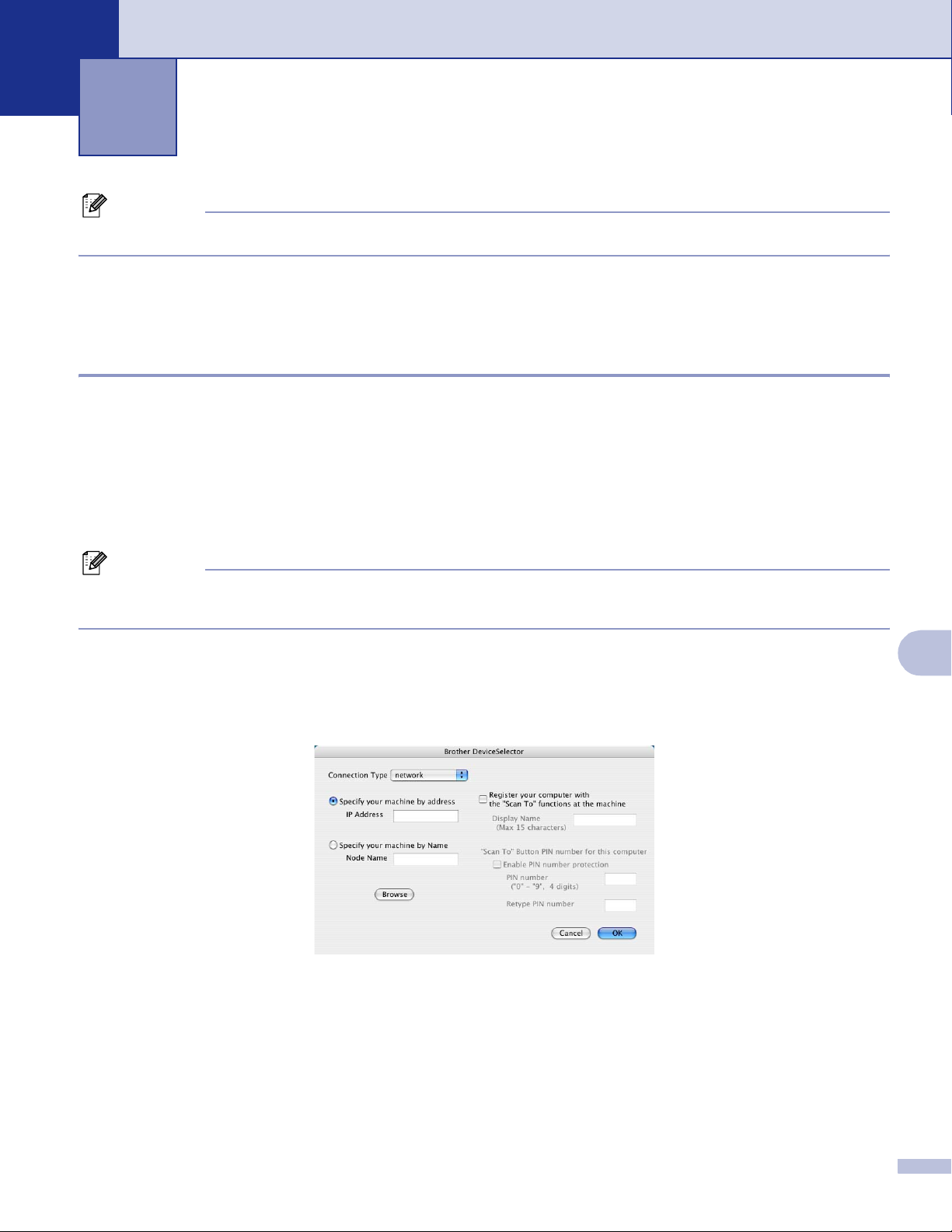
Sít’ové skenování (Není k dispozici pro
10
Poznámka
K dispozici pro operační systém Mac OS
DCP-8060)
®
X 10.2.4 nebo vyšší.
Před používáním sít’ového skenování 10
Konfigurace sít’ového skenování 10
Chcete-li skenovat ze zařízení v síti, musíte zvolit sít’ové zařízení v aplikaci Přepínač zařízení umístěné v
Macintosh HD (Pevný disk Macintosh)/Library (Knihovna)/Printers (Tiskárny)/Brother/Utilities
(Nástroje)/DeviceSelector (Přepínač zařízení) nebo v rozevírací nabídce Model na hlavní obrazovce
nástroje ControlCenter2. Pokud jste již nainstalovali sadu MFL-Pro Suite podle kroků sít’ové instalace ve
Stručném návodu k obsluze, pak by tento výběr měl být již proveden.
Pro používání zařízení jako sít’ového skeneru musí být zařízení nakonfigurováno s adresou TCP/IP. Můžete
nastavit nebo změnit nastavení adresy z ovládacího panelu. (Viz Příručka sít’ových aplikací na disku CD-ROM.)
Poznámka
K jednomu zařízení v síti může být připojeno max. 25 klientů. Pokud se k zařízení pokusí připojit například
30 klientů současně, 5 klientů nebude na displeji LCD uvedeno.
a
V
Library
DeviceSelector
Zobrazí se okno
(Knihovna) zvolte
(Přepínač zařízení) a potom poklepejte na
DeviceSelector
Printers
(Tiskárny),
(Přepínač zařízení). Toto okno lze rovněž otevřít z nástroje ControlCenter2.
Brother, Utilities
DeviceSelector
(Nástroje) a
(Přepínač zařízení).
10
10
b V místní nabídce zvolte typ připojení network (sít’).
c Specifikujte zařízení adresou IP nebo názvem uzlu. Chcete-li změnit adresu IP, zadejte novou adresu.
Chcete-li změnit název uzlu zařízení, zadejte nový název. Každý uzel (zařízení) má vlastní název. Název
uzlu lze vyhledat na vytištěné stránce konfigurace zařízení. (Viz Příručka sít’ových aplikací na disku CD-
ROM.) Výchozí název uzlu je ‘BRN_xxxxxx’ (kde xxxxxx je posledních šest číslic adresy Ethernet).
Rovněž můžete zařízení vybrat ze seznamu dostupných zařízení. Klepnutím na tlačítko
Browse (Procházet) zobrazte seznam.
d Klepněte na tlačítko OK.
84
Page 90

10.Sít’ové skenování (Není k dispozici pro DCP-8060)
Poznámka
• Zaškrtněte políčko
Register your computer with the “Scan To” functions at the machine (Zaregistrujte v počítači
funkce “Skenovat do” zařízení) a zadejte název, který chcete použít pro počítač s operačním systémem
®
Macintosh
v Display Name (Zobrazovaný název). Můžete použít jakýkoli název, který obsahuje
maximálně 15 znaků.
• Chcete-li zabránit přijímání nevyžádaných dokumentů, můžete nastavit 4místný kód PIN. Zadejte kód PIN
do pole Pin number (Číslo PIN) a Retype Pin numer (Zadejte znovu číslo PIN). Aby bylo možné
naskenovat a odeslat dokument do počítače chráněného kódem PIN, na displeji LCD se zobrazí výzva k
zadání kódu PIN.
10
85
Page 91

Vzdálené nastavení (není k dispozici pro
11
modely DCP)
Vzdálené nastavení
®
(pro operační systém Mac OS
Aplikace Vzdálené nastavení umožňuje konfigurovat celou řadu nastavení zařízení MFC z aplikace
®
Macintosh
operačním systémem Macintosh
změníte, můžete je odeslat přímo do zařízení.
Poznámka
Okona aplikace Vzdálené nastavení se nachází v umístění Macintosh
HD/Library/Printers/Brother/Utilities. Pokud je zařízení připojeno prostřednictvím sítě, musíte zadat heslo.
. Při spuštění této aplikace budou nastavení zařízení automaticky stažena do počítače s
®
a zobrazena na monitoru počítače Macintosh®. Pokud tato nastavení
X 10.2.4 nebo vyšší) 11
11
OK
Umožňuje spustit odesílání dat a ukončit aplikaci Vzdáleného nastavení. Pokud se objeví chybová zpráva,
zadejte znovu správná data a potom klepněte na tlačítko OK.
Cancel (Storno)
Umožňuje ukončit aplikaci Vzdálené nastavení bez odeslání dat do zařízení.
Apply (Použít)
Umožňuje odeslat data do zařízení bez ukončení aplikace Vzdáleného nastavení.
Print (Tisk)
Umožňuje vytisknout zvolené položky zařízení. Data lze vytisknout po odeslání do zařízení. Klepnutím na
tlačítko Apply (Použít) odešlete nová data a potom klepněte na tlačítko Print (Tisk).
Export (Exportovat)
Umožňuje uložit nastavení aktuální konfigurace do souboru.
Import (Importovat)
Umožňuje načíst nastavení ze souboru.
11
86
Page 92

11.Vzdálené nastavení (není k dispozici pro modely DCP)
Poznámka
• Pomocí tlačítek Export (Exportovat) a Import (Importovat) můžete uložit několik různých nastavení
zařízení.
• Chcete-li uložit jedno nastavení nebo jednu skupinu nastavení, označte každé nastavení nebo záhlaví
funkce (například chcete-li zvolit všechna nastavení faxu označte Fax (Fax)) v seznamu nastavení a
potom klepněte na tlačítko Export (Exportovat).
11
87
Page 93

R
Rejstřík
C
ControlCenter2
Macintosh
Windows
®
............................................................ 81
®
.............................................................. 30
F
Faxování ze sít’ového počítače
Operační systém Macintosh
Faxování ze sít’ového počítače
Windows
®
.............................................................. 48
®
(pouze odesílání) ...72
O
Ovladače
Macintosh
tiskárna ...............................................................66
TWAIN
Windows
tiskárna .................................................................2
TWAIN
®
................................................................ 77
®
................................................................ 18
P
Windows
do počítače .........................................................20
Klávesa skenování
Kompatibilita s TWAIN
ScanSoft
Sít’
Skenování do FTP
Windows
®
........................................24, 37
®
PaperPort
........................................ 18
®
........................................28
.......................................................................34
®
.............................................................. 42
T
Tisk
Macintosh
Ovladač Brother ............................................66, 69
®
V
Vzdálené nastavení
Macintosh
Windows
®
(Mac OS® X) ...................................... 86
®
.............................................................. 46
PC-FAX
Macintosh
odesílání .......................................................69, 75
Windows
jednoduchý styl
odesílání
přijímání
styl faxu
Presto!
®
®
.............................................................. 48
................................................... 53
.............................................................48
.............................................................. 55
...............................................................52
®
PageManager
®
........................................... 80
R
Režim BR-Script 3 ................................................7, 63
Režim EPSON FX-850
Režim Proprinter XL
.........................................7, 63
..............................................7, 63
S
Sít’ové skenování
Macintosh
Windows
Skenování
Macintosh
do operačního systému Macintosh
Presto!
Sít’
®
............................................................ 84
®
.............................................................. 34
®
®
®
PageManager
®
.....................................80
................... 77
.......................................................................84
88
Page 94

Navštivte naše internetové stránky
http://www.brother.com
Používání tohoto zařízení bylo schváleno pouze v zemi, ve které bylo zakoupeno. Místní
distributoři společnosti Brother nebo jejich prodejci poskytnou podporu pouze pro zařízení, která
byla zakoupena v jejich zemích.
CZE
